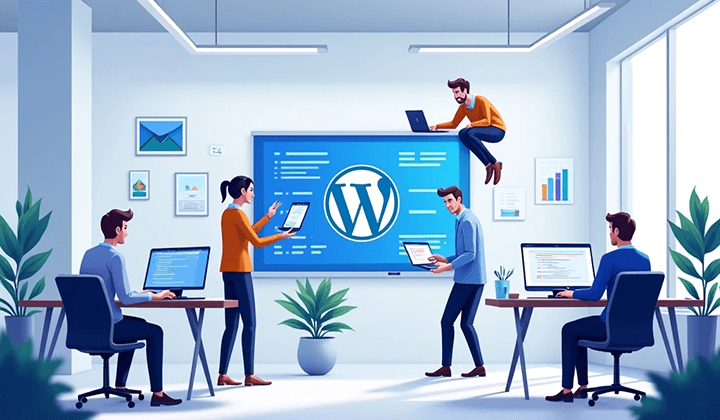WordPress外贸网站建站(WP搭建外贸网站新手指南)

在当今全球化竞争日益激烈的环境下,外贸企业要想获得稳定的市场份额,拥有一个功能齐全、用户友好的外贸网站至关重要。而在众多外贸网站的搭建方案中,WordPress已成为外贸网站最常见的开发选择。这不仅得益于其开源的CMS(内容管理系统)属性,还依托于其强大的插件生态和主题库,使得企业能够以较低的技术门槛和成本快速搭建专业级的外贸网站。CMS,全称 Content Management System(内容管理系统),其核心功能在于提供直观、便捷的网站内容管理方式,使企业可以轻松发布产品信息、管理客户留言,并结合营销策略吸引潜在客户。对于外贸企业而言,一个高效的CMS既能降低运营维护的复杂度,又能帮助企业持续运营网站内容、积累自然流量。
WordPress之所以成为外贸企业的首选,主要依赖于其成熟的生态系统,其中最重要的两个核心优势便是主题的丰富性和插件的扩展性。首先,WordPress提供了大量免费和付费的主题,涵盖B2B、B2C以及跨境电商等多种外贸业务场景。这对于选择使用模板建站的外贸企业而言,无需从零开始设计网站,仅需选择合适的主题,即可快速搭建一个外贸网站。这种高度灵活的模板化建站方式,不仅降低了开发成本,还大幅缩短了网站的上线时间。其次,WordPress强大的插件生态让外贸网站的功能拓展变得极为便捷。通过 WooCommerce、TranslatePress、Elementor等高效插件,网站可以实现产品管理、多语言支持、页面自定义等关键功能,从而满足外贸企业在全球市场运营的需求。这种丰富的插件选择,使WordPress外贸网站能够随着业务发展不断升级优化,确保企业在跨境贸易中的竞争力。如果你是第一次使用WordPress搭建外贸网站,可能会面临域名与服务器选择、主题和插件配置等诸多疑问,博主将在本文的下面正文中逐一展开为大家解惑。
本篇WordPress教程《WordPress 外贸网站搭建(WP 外贸网站搭建新手指南)》一文的目录在下方列表。为了方便读者根据自身需求快速查找相关内容,每个章节和子章节均已内置锚文本链接,点击后即可直达对应部分,获取精准的信息。这种目录设计不仅适用于一次性阅读的读者,也能满足希望快速查阅某一具体问题或收藏本文再次阅读的读者需求,提高阅读效率和灵活性。
一、WordPress外贸网站搭建前的工作

在正式搭建WordPress外贸网站之前,有两项基础且至关重要的准备工作需要先行完成:注册域名和选购适用的服务器。这两者是网站运行的基石,缺一不可。只有在域名注册与服务器选购这两项工作准备就绪后,WordPress的安装和网站的正式搭建才能顺利进行。在接下来的内容中,博主将介绍如何选择合适的域名、服务器,并提供具体的操作指南。
1、注册合适的域名

在搭建WordPress外贸网站之前,注册一个合适且易记的域名至关重要。一个好的域名不仅能让客户更容易找到你,还能增强品牌影响力,提高搜索引擎优化效果。以下是注册域名的完整操作步骤,帮助你顺利完成这一关键任务。
(1)选择合适域名的要点
- 简短易记:尽量选择10 个字符以内的域名,避免使用难拼写或复杂的单词。
- 品牌相关:确保域名与你的品牌名称或业务相关,例如YourBrand.com。
- 使用主流后缀:推荐使用 .com/net/特定国家等国际通用后缀,提升可信度。
- 避免使用特殊字符:避免使用连字符(-)或数字,否则容易让客户混淆。
- 检查域名可用性:在正式注册前,确保该域名尚未被他人注册。
- 输入的域名已被注册的替代方案:如logic此域名所有合适的后缀都已被注册的情况下,博主选择注册szlogic。这是一种自定义添加前缀的替代方案,还有一种替代方案就是添加后缀,如logictech。
(2)使用域名注册平台查询并注册
确定好域名后,你需要在域名注册商平台上查询其可用性并完成购买。推荐Namecheap和GoDaddy这两个博主常用,同时也是外贸网站使用最多的域名注册商,博主在先前发布的《外贸独立站搭建筹备工作》一文中已经演示了Godaddy的注册操作步骤,在此文就使用Namecheap来做操作步骤的讲解吧,读者们参考下列的操作步骤完成用于WordPrss外贸站的域名注册。
域名查询注册操作第一步:进入Namecheap并搜索查询域名
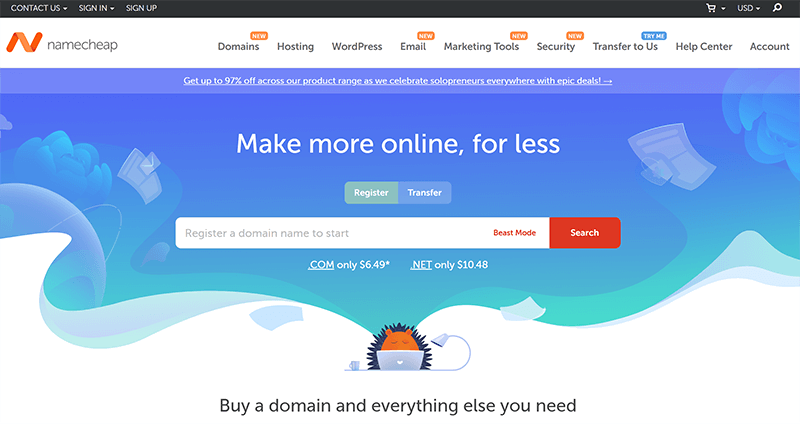
上图便是Namecheap域名注册商的主页使用界面,在页面上的域名注册查询输入框中,输入你规划好的域名名称,点击输入框右侧的“Search”按钮即可进入到域名的查询结果页面。
域名查询注册操作第二步:完成注册或使用替代方案
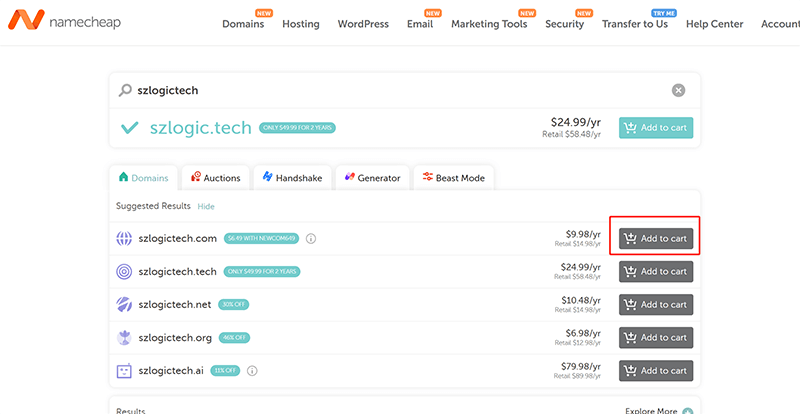
在域名查询结果页面中,如果列表中仍有可注册的后缀类型,点击对应域名右侧的“添加购物车”按钮(如图红框标注位置),随后系统会跳转至域名注册的结算页面。按照页面提示完成结账流程,即可成功注册该域名。如果查询结果显示所有后缀均不可用,则需要调整域名拼写、尝试不同的后缀,或使用品牌相关的替代方案,直至找到合适的域名为止。此外,需要特别提醒读者,在选择注册年限时,通常可以选择1至5年,但建议至少注册2年,以提升SEO友好度。因为过短的注册时间通常被搜索引擎认为是黑产或低质量网站的常见特征,可能会影响网站的权重和信任度。因此,较长的注册时限不仅有助于提升网站在搜索引擎中的可信度,还能减少频繁续费的麻烦,确保外贸网站的长期稳定运营。
2、选购WordPress外贸站适用的服务器

在WordPress外贸网站的搭建过程中,服务器的选择至关重要,它直接影响网站的访问速度、稳定性、安全性,以及全球用户的访问体验。一个高效的服务器能确保你的外贸网站快速响应,提高客户留存率,并提升SEO核心页面指标(Core Web Vitals)的效果。那么,如何正确选购适合WordPress外贸网站的服务器以及购买服务器的流程是怎么样的呢?博主将WordPress外贸网站常用的几家品牌厂商参数做到了下面表格中,读者们可根据自己的WordPress外贸站的定位来进行选择。在进行购买时可以以Bluehost为例,来参考具体的步骤完成服务器的购买流程。
(1)推荐的WordPress服务器品牌厂商对比表
| 服务器提供商 | 推荐类型 | 主要优势 |
| Bluehost | 共享主机 / VPS | 官方推荐WordPress主机,操作简单,价格便宜 |
| SiteGround | 共享主机 / VPS | 高速服务器,CDN 支持,欧洲市场推荐 |
| Vultr | VPS | 低成本,高性能,灵活扩展 |
(2)服务器购买流程
第一步:访问Bluehost官网并选择服务器产品类型

成功访问Bluehost官网(https://www.bluehost.hk/)后,在如上图红框标注所示的Bluehost主页导航栏中选择“云虚拟主机”产品,进入到选择WordPress服务器套餐的页面,继续参照下一步骤操作。
第二步:选择Bluehost的WordPress服务器套餐

如上图所示,在WordPress服务器套餐选择页面,向下滚动页面至“选择您的套餐”部分。在Bluehost 提供的多个套餐选项中,找到并选择适合需求的VPS服务器套餐。点击所选套餐内的 “选此方案” 按钮,随后系统将引导你进入下一步的购买流程,继续完成服务器的订购操作。
第三步:域名选项
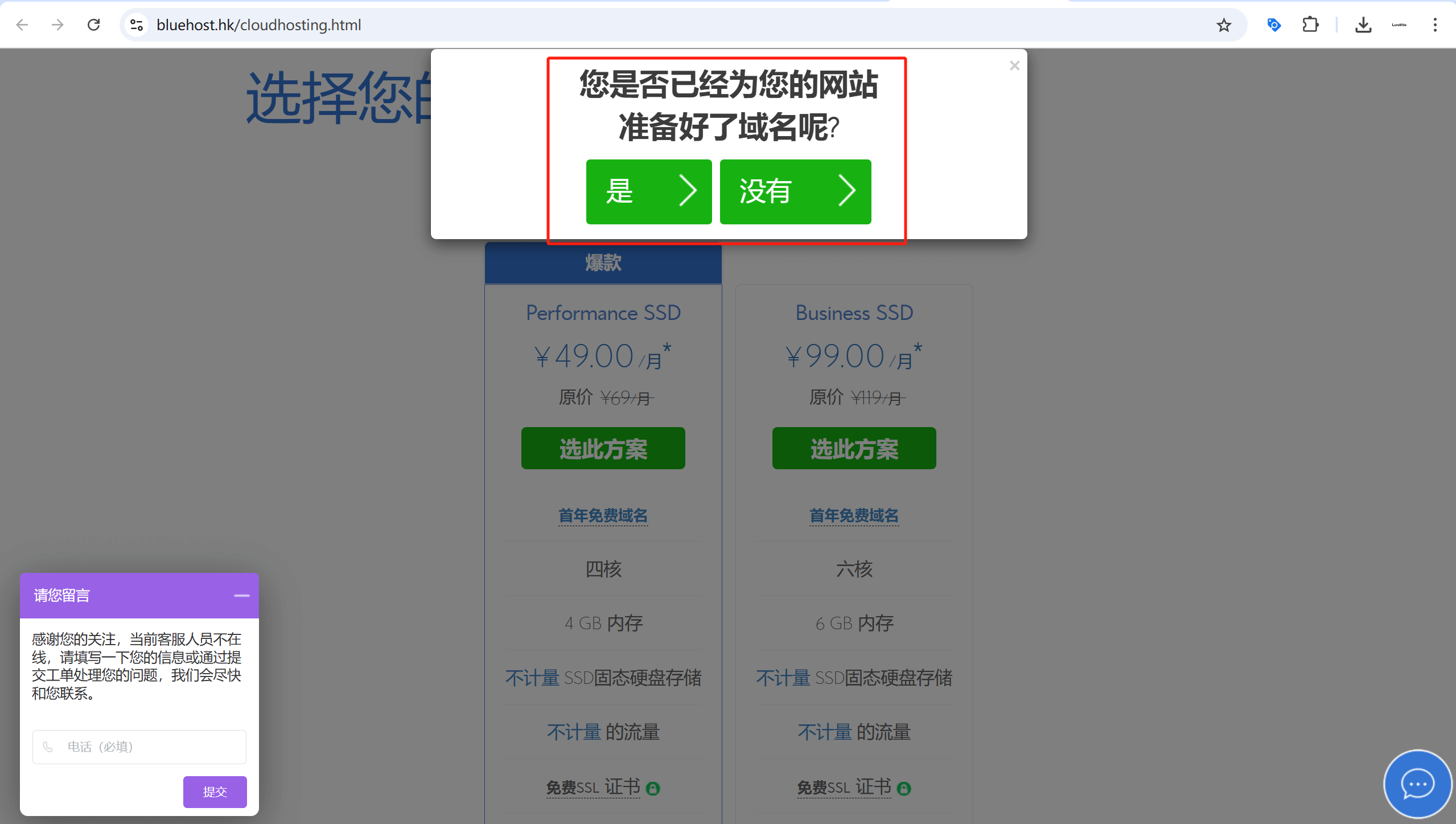
如上图所示,在Bluehost选购VPS,确定了服务器的套餐配置,点击“选此方案”之后,其会弹出一个显得很突兀的域名操作窗口。这是因为Bluehost不仅提供WordPress托管服务器/主机的服务,Bluehost同时还是域名注册商,此举是想让用户在购买其VPS服务的同时,提升域名的注册量,是Bluehost一种期望交叉销售的营销手段。如果已注册域名,选中点击“是”按钮,进入到输入域名的窗口;如果还没有域名,则可以点击“没有”按钮,进入到Bluehost的域名注册页面,注册域名后再购买服务器。
第四步:输入域名
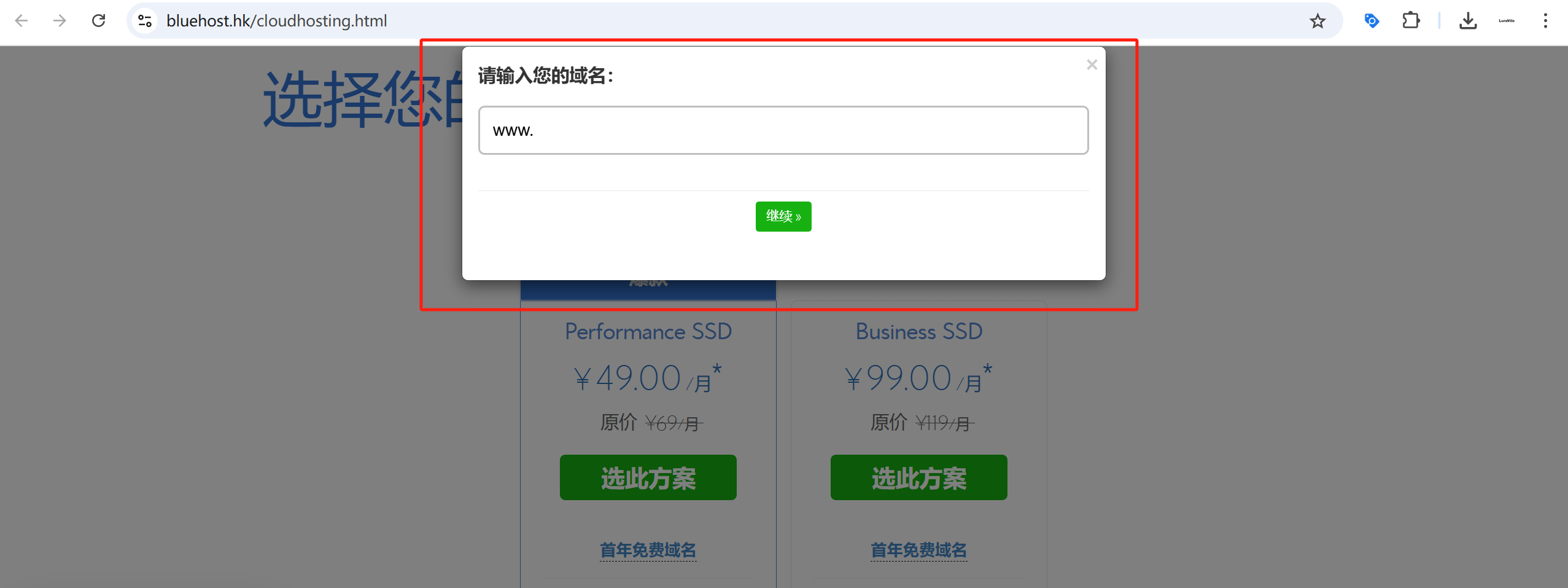
如果我们已在GoDaddy或Namecheap注册了域名,无需在 Bluehost 另行注册。那么,在上一步 Bluehost 页面提示 “您是否已经为您的网站准备好了域名” 时,选择 “是” 按钮后,系统将弹出一个域名输入框(如上图所示)。在输入框中填写已注册的域名后,点击 “继续” 按钮,即可进入下一步的购物车页面,完成后续购买流程。
第五步:在Bluehost的购物车中创建账户并完成付款
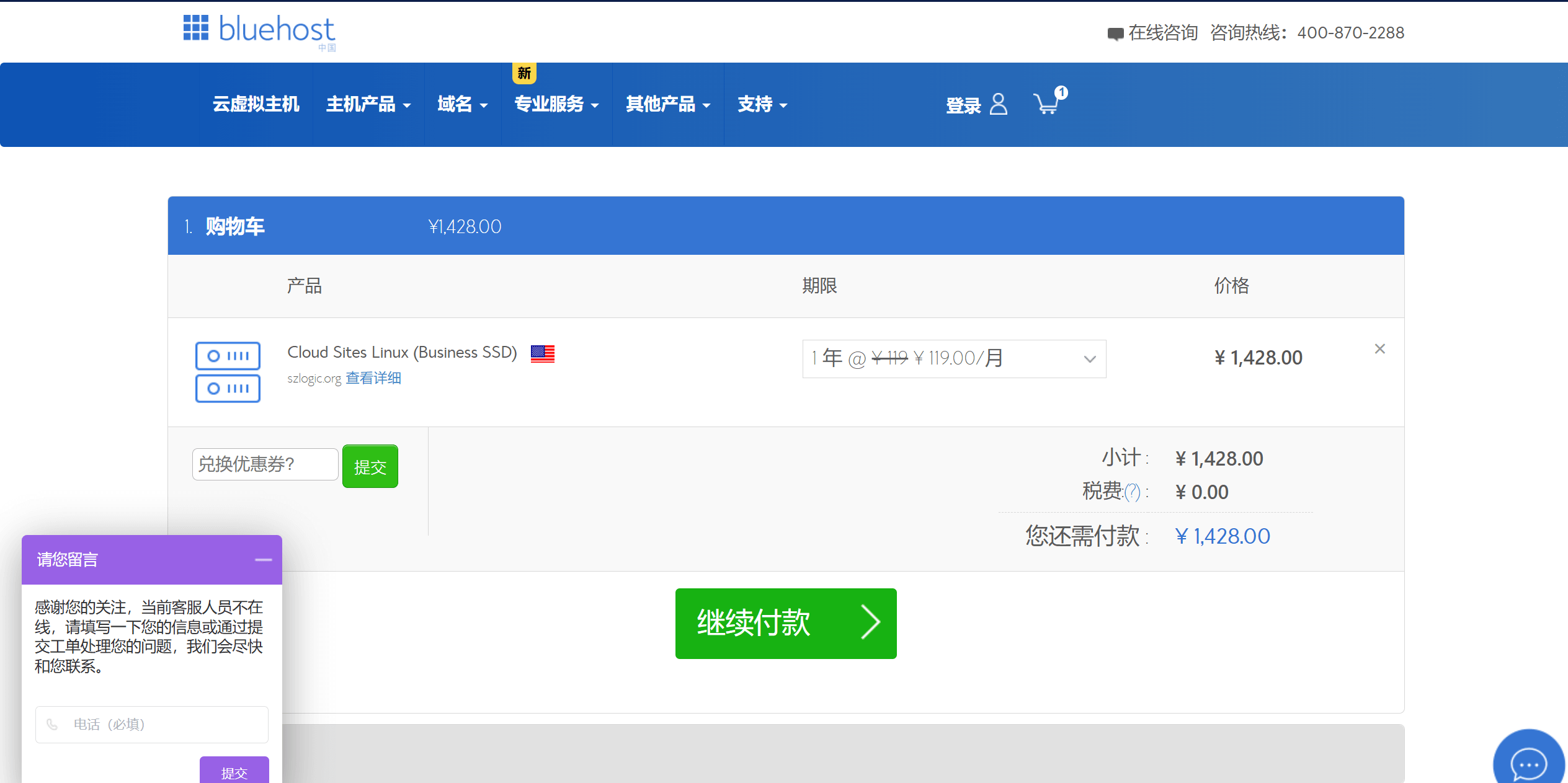
在如上图所示的Bluehost的购物车页面中,点击“继续付款”按钮后,会进入Bluehost的用户注册界面,在用户注册页面的表单中按照系统的提示和指引完成Bluehost的用户注册,创建Bluehost的用户账号后,即可选择使用信用卡、PayPal或支付宝的付款方式,完成购买WordPress外贸网站托管服务器的结算。
二、部署WordPress.org程序

在WordPress运行环境准备就绪后,使用Linux面板部署WordPress.org主程序是一种高效且便捷的方式。Linux服务器环境下,WordPress的安装不仅能够快速完成网站的核心程序部署,还能同步创建网站所需的MySQL数据库,为外贸网站的数据存储提供稳定支撑。在部署过程中,还需要完成域名绑定,确保网站可以通过注册的域名正常访问。此外,服务器上的PHP版本及MySQL版本需与WordPress兼容,以保证程序的稳定运行。Linux服务器下通常搭载的面板有cPanel或宝塔面板,这些可视化的面板不仅简化了 WordPress整个安装和配置的流程,还提供数据库管理、SSL证书部署、文件权限配置等关键功能,便于新手用户快速上手。在接下来的内容中,博主将详细介绍如何使用Linux面板进行WordPress.org的安装与配置,帮助你顺利完成外贸网站的搭建。
1、查找并执行WordPress.org一键部署
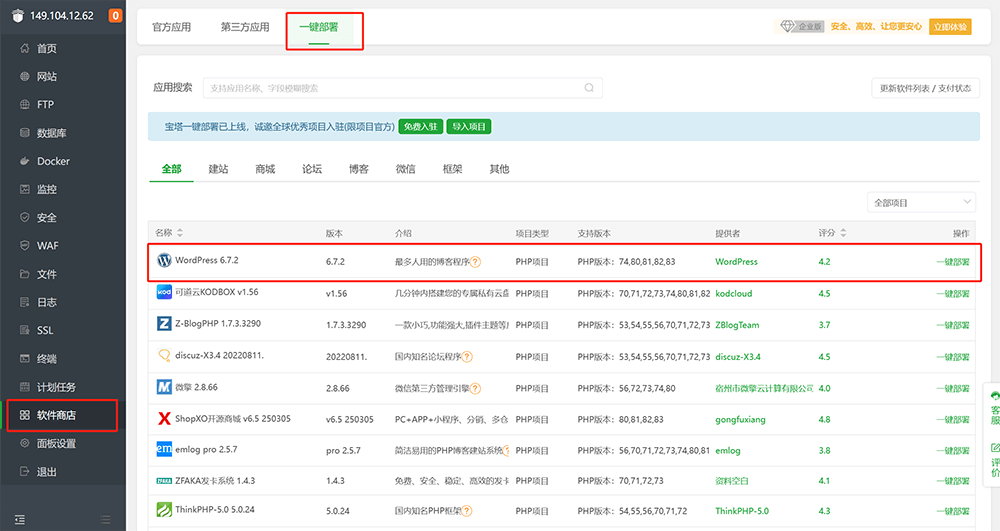
在BT面板(宝塔面板)的 “软件商店” 界面中,按照上图红框标注的路径,找到WordPress程序选项。随后,点击其右侧的“一键部署”按钮,系统将执行WordPress的配置和安装流程,实现快速部署。
2、填写用于WordPress外贸网站的域名并创建数据库
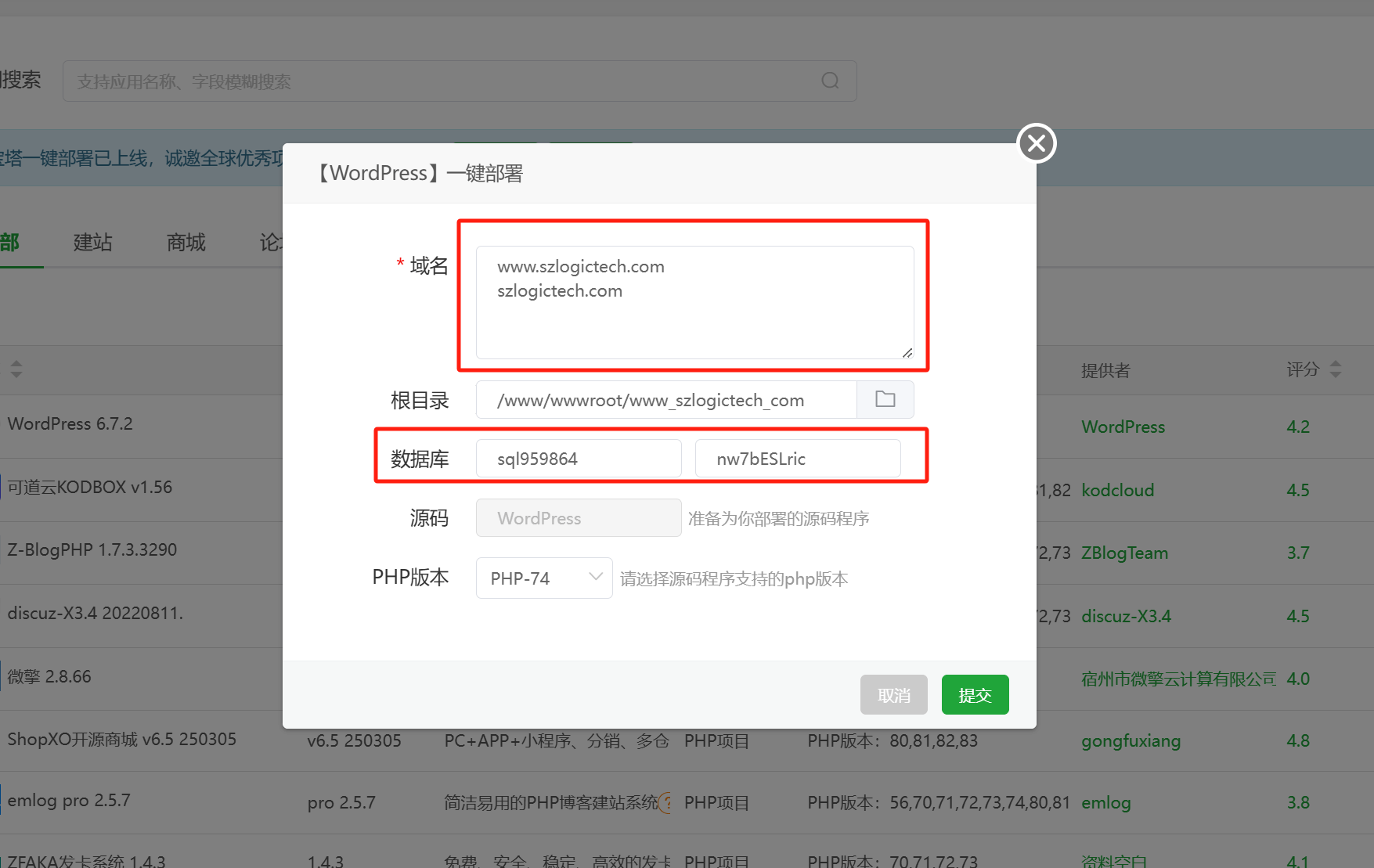
在点击 WordPress 程序的“一键部署”按钮后,BT面板(宝塔面板)会弹出WordPress配置窗口,用于设置网站的基本信息。在“域名”输入框(如上图红框所示)中,需要填写用于外贸网站的主域名,同时输入带www和不带www的两种形式,以确保网站能够正常解析并访问。此外,数据库的用户名和密码也是必须配置的关键项。这些信息可以自定义设置,但如果对MySQL数据库用户密码的创建规范不太了解,建议直接使用系统自动生成的安全密码,以降低配置错误的风险。这里需要特别注意:数据库用户名和密码必须妥善保存,因为在后续的WordPress配置环节中仍然需要使用这些信息。
除了以上博主标注出来的选项外,上图中未标注的“PHP 版本“和“根目录”也是WordPress部署的重要参数。系统会根据当前服务器环境自动选择合适的PHP版本,如果Linux系统中未安装多个PHP版本,建议保持默认选择,以确保 WordPress兼容性稳定运行。至于 “根目录”,即 Linux 服务器的Web目录,默认情况下WordPress会部署在wwwroot目录,该目录是标准的网站存放路径,通常无需修改,以避免出现访问异常或权限错误。完成所有配置后,点击 “提交” 按钮,BT面板将自动执行WordPress安装程序,并将文件部署至指定目录。
3、WordPress.org系统安装包下载后的配置步骤
(1)WordPress配置步骤一:进入WordPress的配置流程
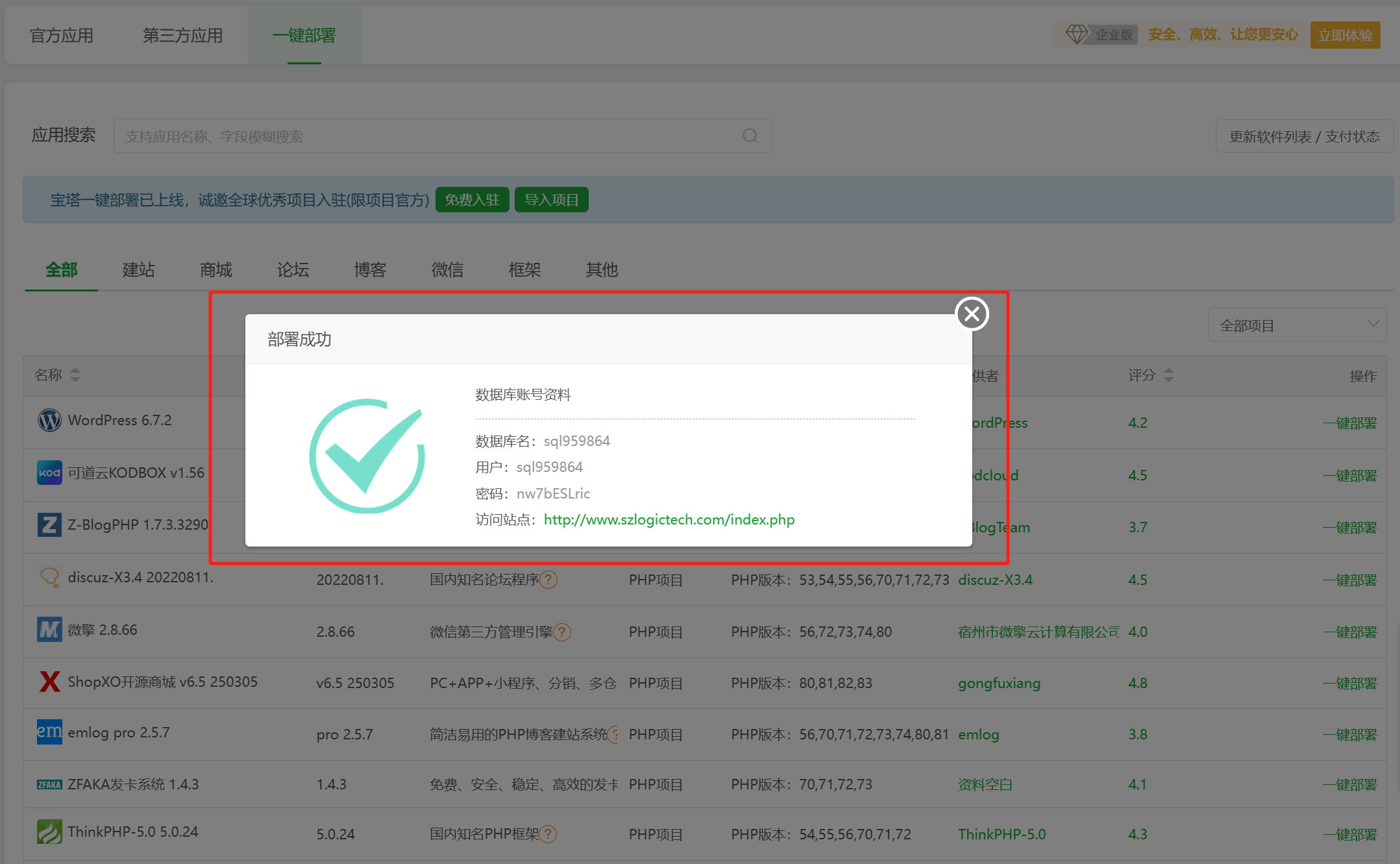
Linux系统执行完WordPress的安装包下载后,BT面板会弹出如上图所示的“部署成功”提示窗口,点击窗口底部的“访问站点”的链接,进入下到下述的WordPress配置流程。
(2)WordPress配置步骤二:开始配置WordPress
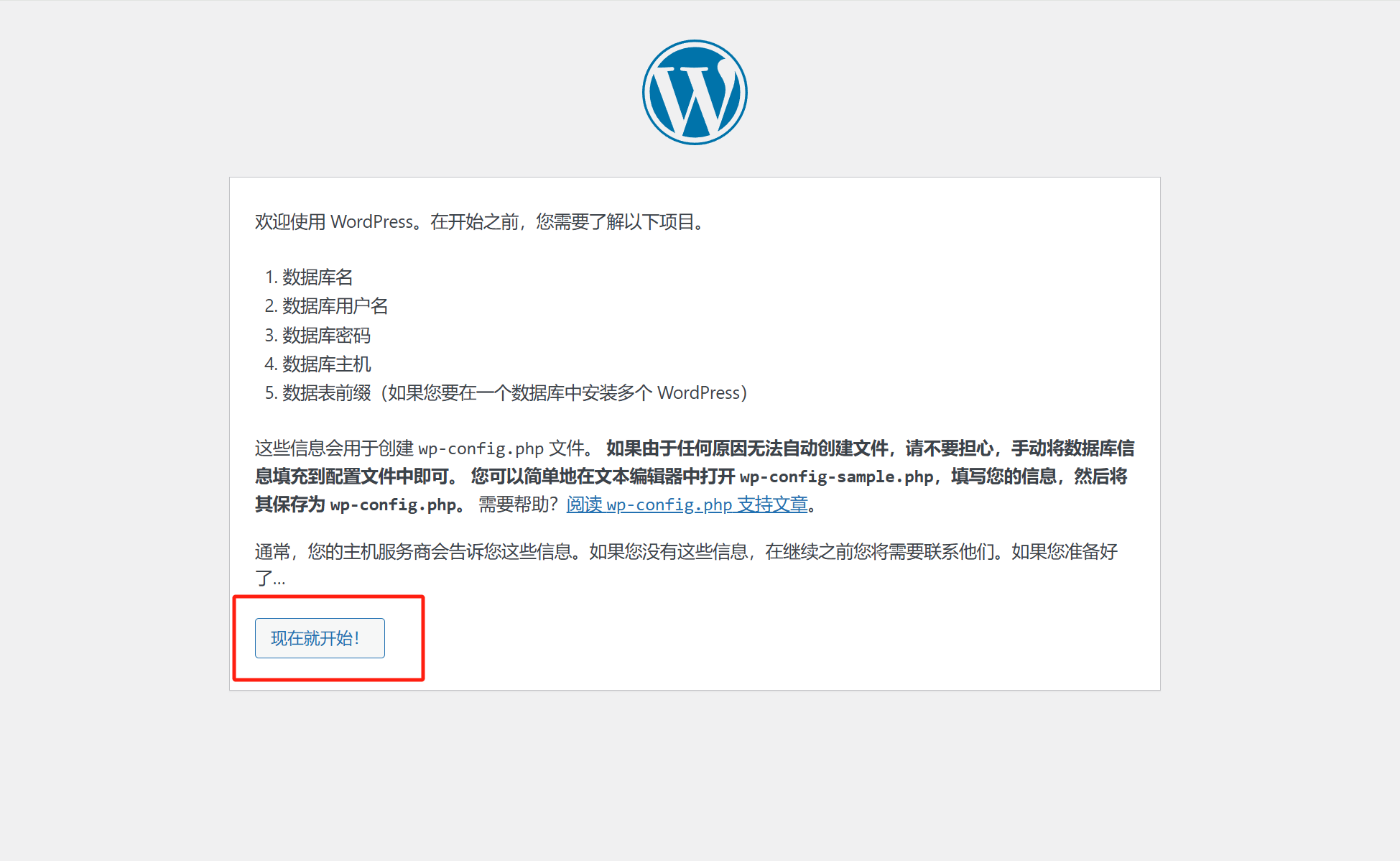
进入WordPress配置流程的第一个界面即如上图所示的WordPress配置声明页面,点击页面中的红框标注起来的“现在就开始!”按钮,继续下一步的配置操作。
(3)WordPress配置步骤三:数据库配置

如上图所示,在这一步骤的表单中需要正确填写数据库的名称、账号和密码信息。将我们在上面“填写用于WordPress外贸网站的域名并创建数据库”这一步中存档起来的数据库用户密码复制黏贴进对应的输入框中(数据库名和用户名相同),博主未使用红框标注的“数据库主机”保持默认即可。最后一项是“表前缀”,即数据库的标头名称,在此建议自定义设定,数据库的表前缀加密有利于防止数据库被暴力破解。表单的信息都输入完毕后,点击下方的“提交”按钮,完成当前的操作,继续下一步的配置工作。
(4)WordPress配置步骤四:运行WordPress安装程序
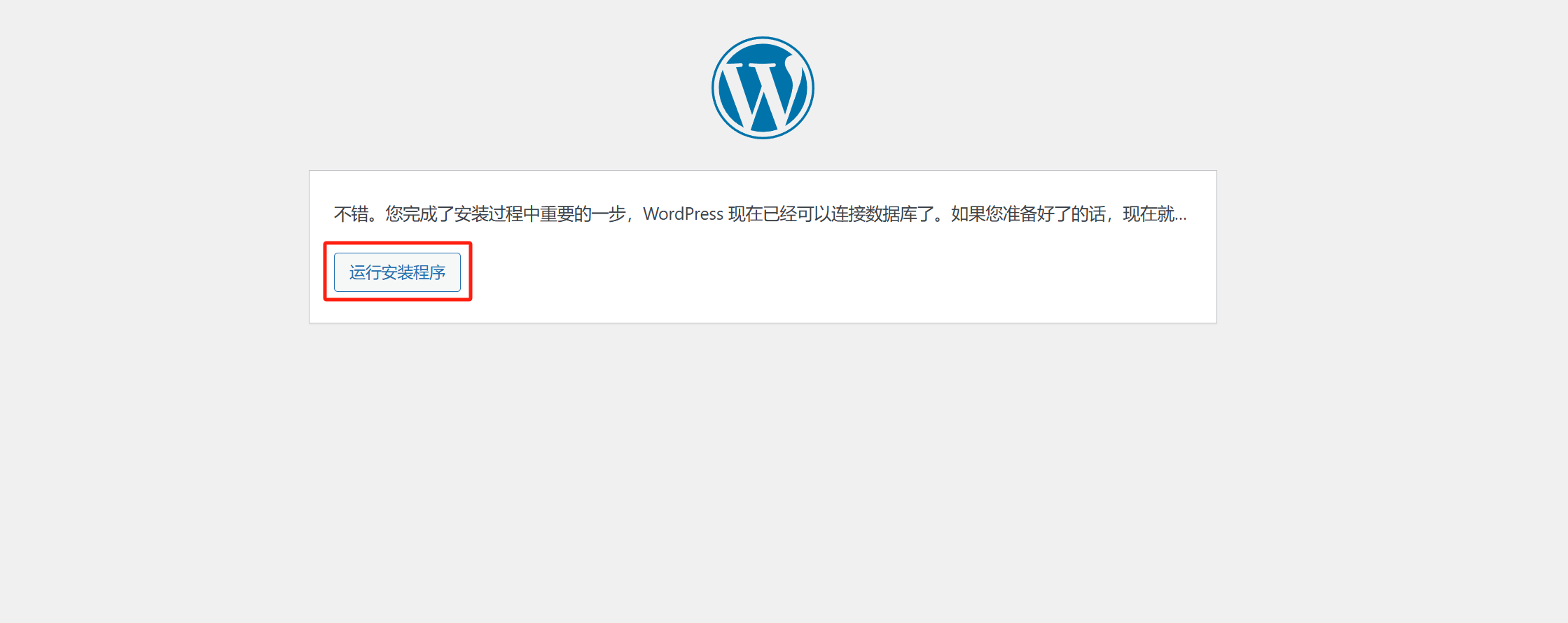
在上一步成功提交数据库接入信息并点击“提交”按钮后,系统会对数据库的登录凭证进行验证。当数据库信息通过校验,WordPress安装流程将会显示如上图所示的提示信息:“不错,您完成了安装过程中重要的一步……”。看到这一提示,意味着我们在上一阶段输入的数据库信息无误,WordPress已成功与数据库建立连接。此时,只需点击 “运行安装程序” 按钮,即可进入下一步,继续配置WordPress的初始化设置,完成网站的基本信息填写及管理员账号创建。
(5)WordPress配置步骤五:WordPress网站的基本信息填写并创建管理员账号
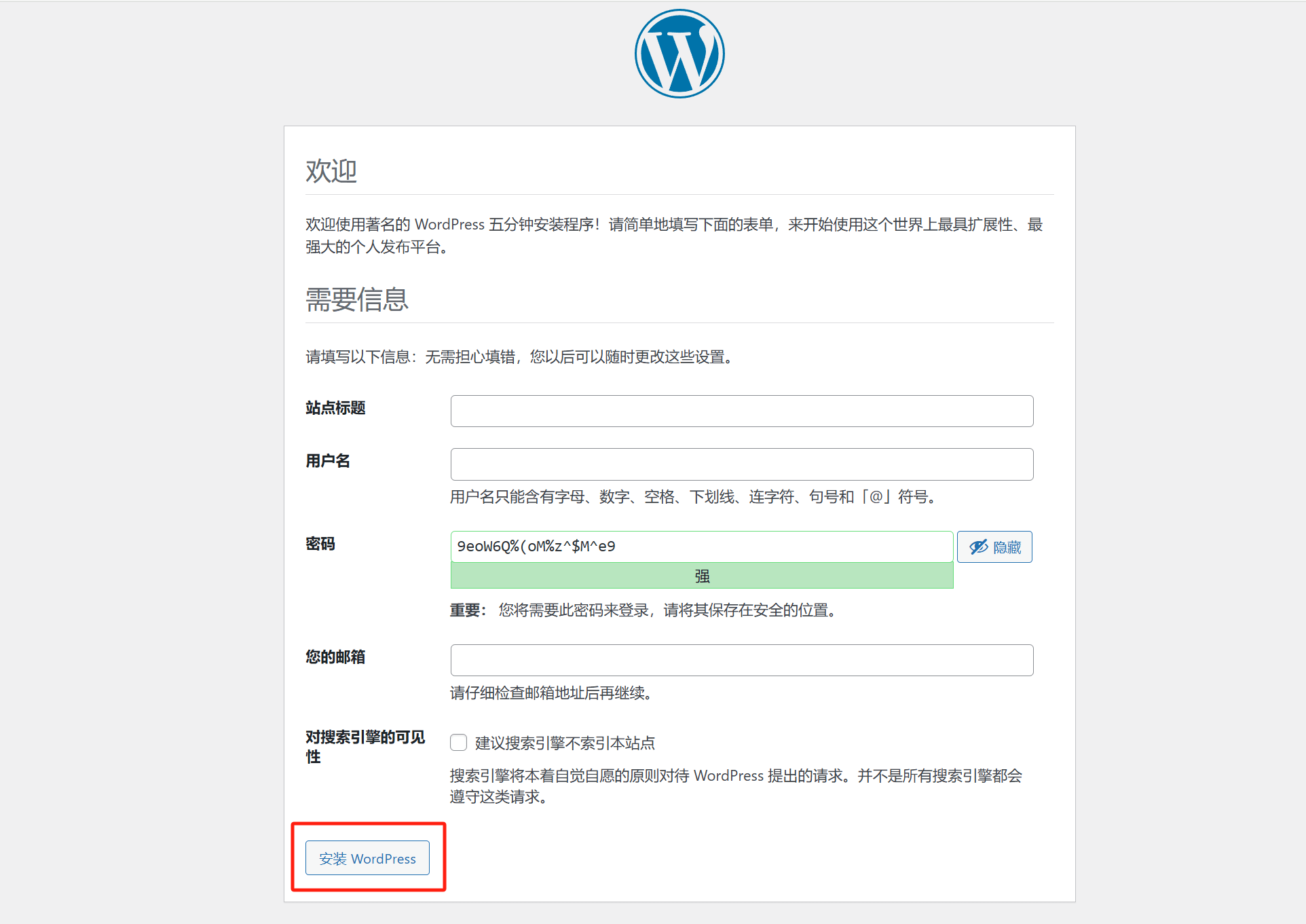
在WordPress安装流程中,进入网站基本信息填写和管理员账号创建的界面后,我们需要完成以下关键设置,以确保网站正常运行并具备管理权限。首先,在“站点标题”输入框中填写网站名称,该名称通常代表品牌或业务名称,后续可在WordPress设置中修改。接着,在“用户名”栏目中创建管理员账户,建议使用独特且易记的用户名,而避免使用常见的admin类的名称,以提高安全性。在“密码”一栏,系统会默认生成一个安全级别较高的随机密码(如图所示的绿色加密框)。如果希望使用自定义密码,可以手动输入,但建议设置一个强密码,并妥善保存,以免日后丢失管理员权限。
随后,在 “您的邮箱” 选项中填写有效的电子邮箱地址,该邮箱用于接收系统通知和找回密码。如果未来需要重置密码或获取重要站点信息,该邮箱至关重要,因此务必填写正确且常用的邮箱地址。页面底部还有 “对搜索引擎的可见性” 选项,勾选后可以阻止搜索引擎索引网站内容,适用于网站仍在开发阶段。如果希望网站上线后被搜索引擎收录并获取流量,请确保此项不被勾选。完成所有信息填写后,点击页面底部的 “安装WordPress” 按钮(如图红框所示),系统将自动创建网站,并完成最终的安装过程。几秒钟后,WordPress网站将成功安装,并可进入后台管理面板进行后续设置和内容发布。
(6)完成WordPress部署并登陆WordPress管理后台
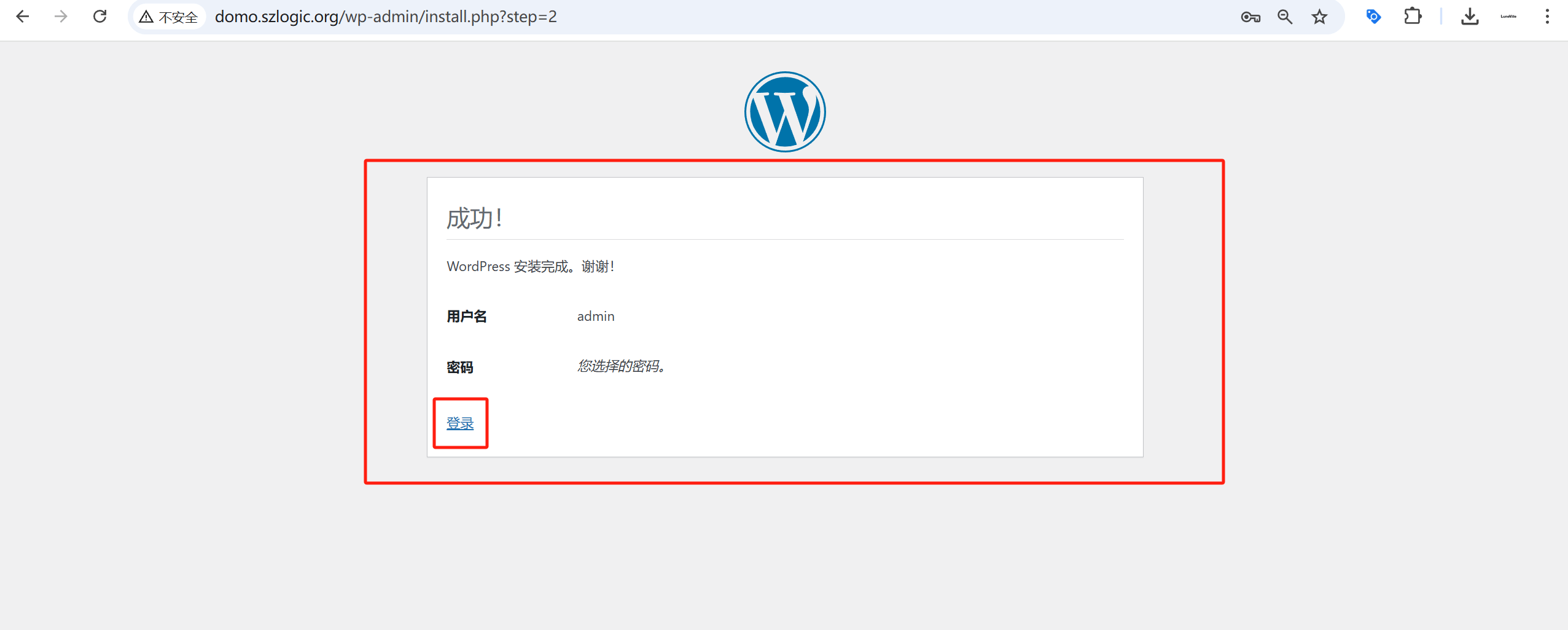
当所有安装和配置步骤顺利完成后,WordPress 将显示“成功!”的提示页面,如上图所示。这意味着WordPress网站的部署已圆满完成,数据库连接、站点信息设置以及管理员账号创建等关键步骤均已正确执行。在此页面上,系统会明确列出管理员用户名,但不会直接显示密码,因此请确保已妥善记录之前设置的管理员密码,以便后续登录使用。要进入WordPress网站的后台管理面板,只需点击 “登录” 按钮(如图红框标注的位置)。随后,系统会跳转至WordPress登录页面,输入刚刚创建的管理员账号和密码,即可访问网站的 WordPress Dashboard(仪表盘),在这里你可以开始安装主题定制网站外观、发布内容、安装插件以及进行各项优化设置。至此,WordPress的基础安装工作已圆满结束,接下来可以根据需求进一步完善站点内容和功能,打造一个符合外贸业务需求的专业网站。
三、安装WordPress主题
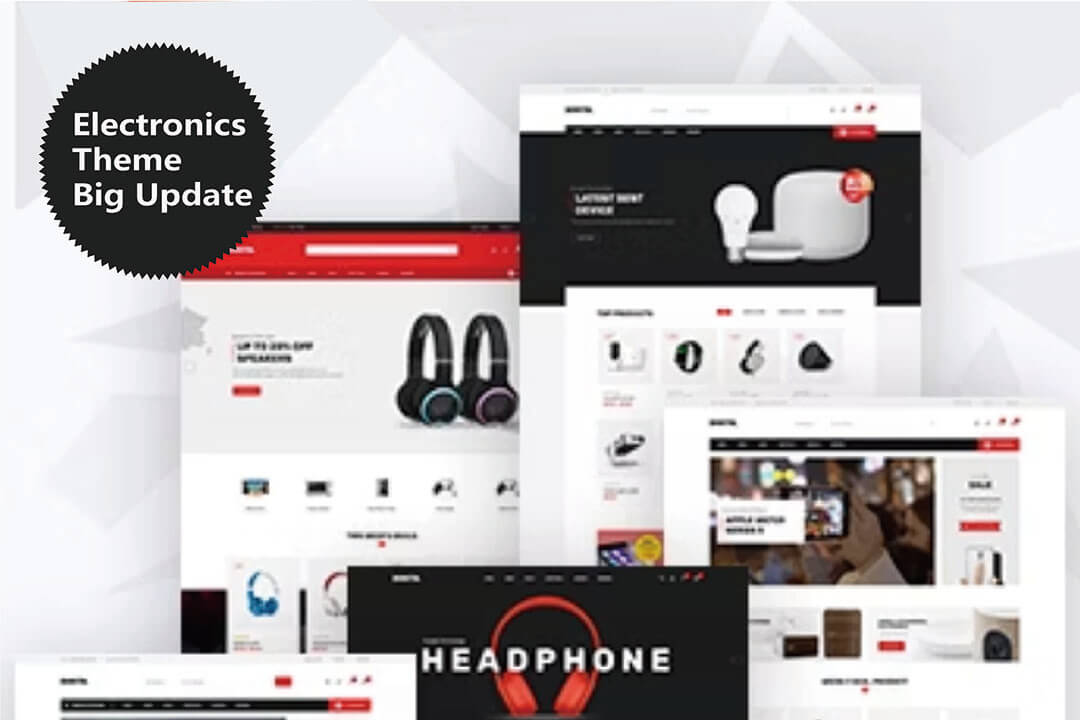
1、在WordPress主题目录中安装主题
(1)WordPress主题目录的入口
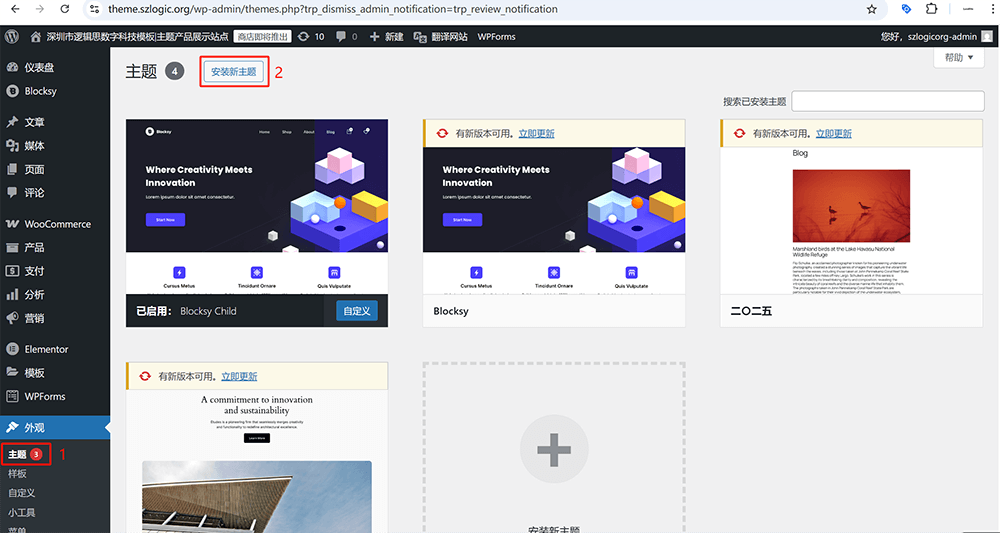
读者们可以依照上图红框标注所示的顺序点击对应的链接和按钮进入到WordPress的主题目录中,在主题目录中挑选WordPress外贸网站所需要的主题。
(2)选中并安装WordPress主题
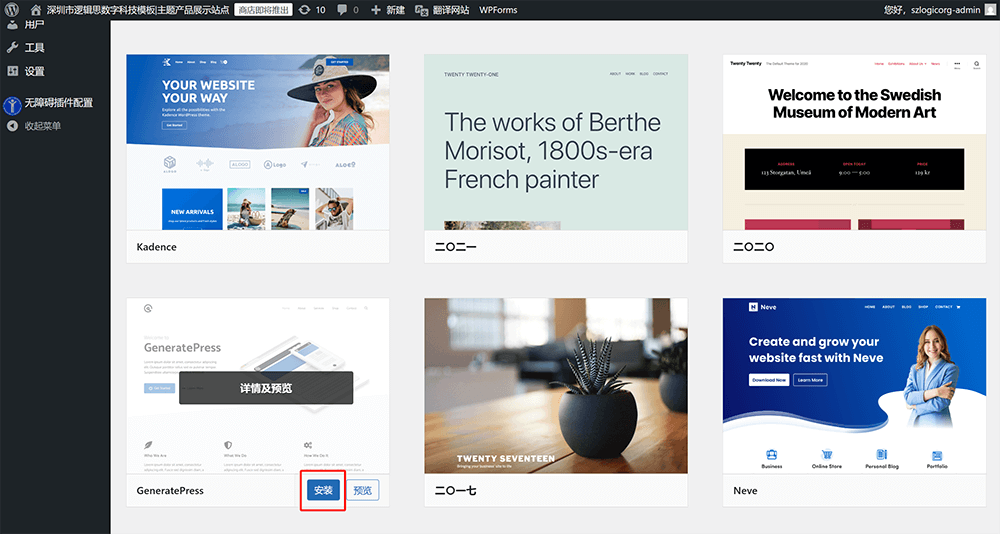
WordPress的主题目录为外贸企业提供了丰富的主题资源,企业可以在这里根据自身的品牌形象、业务需求和用户体验标准,挑选合适的主题。在进入主题目录后,企业可以通过搜索、筛选和分类浏览等方式,查找符合自身行业特点和设计偏好的主题。每个主题都配有的预览功能,企业可以在安装前直观地查看其布局、配色、排版以及各类交互效果,确保其符合网站的整体风格和功能需求。在完成预览后,如果某个主题符合企业的期望,点击如上图红框标注的“安装”便可以直接进行安装。
(3)启用WordPress主题
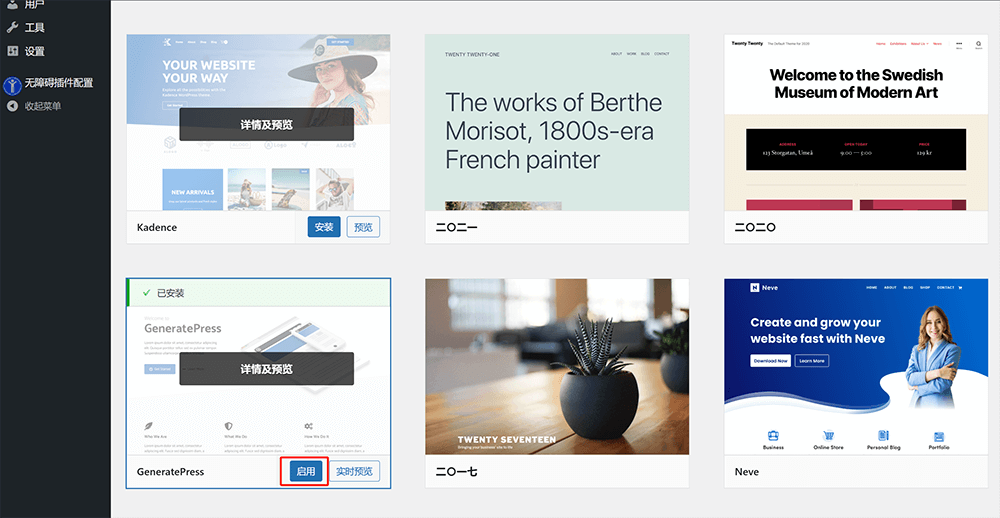
当所选的主题成功安装后,在WordPress的主题目录中,它的状态将发生变化,原本的“安装”按钮会变为“启用”按钮,表明该主题已准备就绪,随时可以应用到网站上。此时,读者只需点击“启用”按钮,WordPress便会立即将该主题设为当前网站的外观样式,所有页面的整体设计、布局和视觉元素都会随之更新。启用主题后,用户可以前往网站的前台预览实际效果,确保新的主题与网站的内容匹配,同时保持良好的用户体验。如果发现某些细节需要调整,WordPress还提供了强大的自定义功能,允许用户通过“外观”>“自定义”菜单对主题进行进一步的优化。例如,用户可以修改网站的配色方案、字体样式、导航结构,甚至调整首页布局,以满足品牌形象或业务需求。
2、上传安装第三方商业主题
有WordPress外贸网站搭建经验的读者都清楚,在大多数情况下,如果采用模板建站的方式开发外贸网站,通常不会直接从WordPress主题目录中挑选主题。这是因为主题目录中的大部分主题往往是以轻量级、适合二次开发为主,更多侧重于框架和基础布局,而不是提供丰富的行业应用场景和预设样式。因此,如果希望能够一键导入Demo直接应用到业务场景中,通常会选择来自第三方开发者的专业主题,而不是WordPress官方主题目录中的主题。当使用第三方主题时,由于这些主题通常并未收录在WordPress主题目录中,因此无法通过目录直接安装,而是需要手动上传主题文件进行安装。WordPress提供了专门的“上传主题”功能,支持用户将从第三方平台下载的主题文件(通常是一个 .zip 压缩包)直接上传并安装。接下来,博主将为大家演示如何通过WordPress上传主题安装包来实现主题安装的详细步骤。
(1)上传安装第三方商业主题操作步骤一:使用WordPress“上传主题”的功能
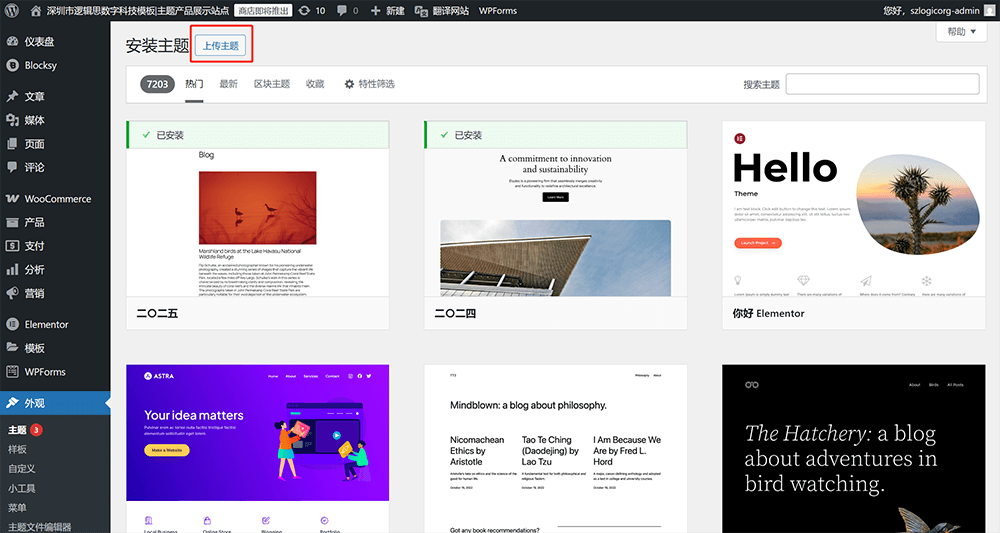
在如上图所示的主题目录界面中,点击内容区域顶部的“上传主题”按钮(上图红框标注的按钮)进行主题文件的上传操作。
(2)上传安装第三方商业主题操作步骤二:上传WordPress文件并安装
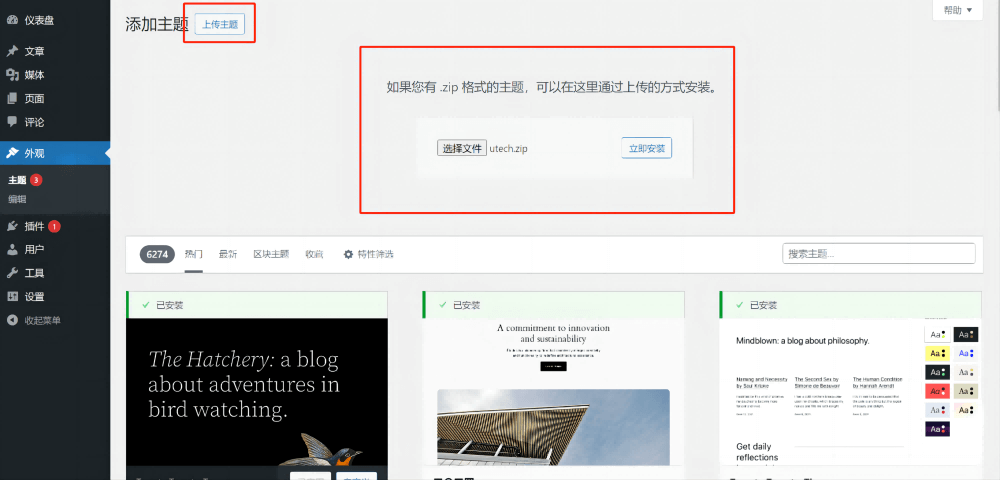
继上一步选择WordPress主题文件的上传后,WordPress上传主题的操作界面将如上图所示,点击右侧的 “立即安装” 按钮,WordPress 将开始解压并安装该主题。
(3)上传安装第三方商业主题操作步骤三:启用WordPress主题
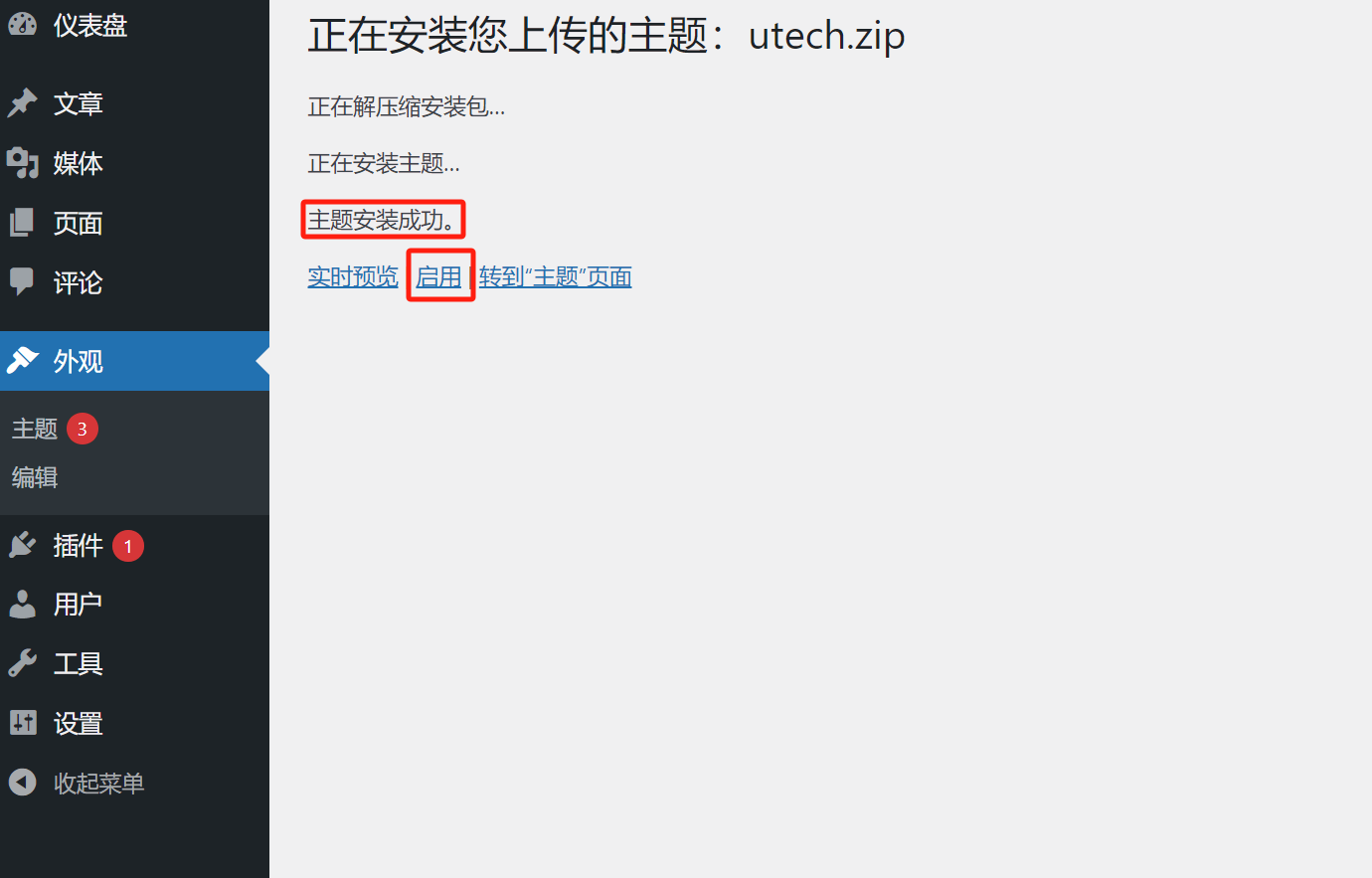
WordPress主题成功安装后,如上图的反馈一致,界面将会出现红框标注所示的“主题安装成功”的提示,点击红框标注所示的“启用“,即可将新主题应用到网站。
四、WordPress后台关键功能设置
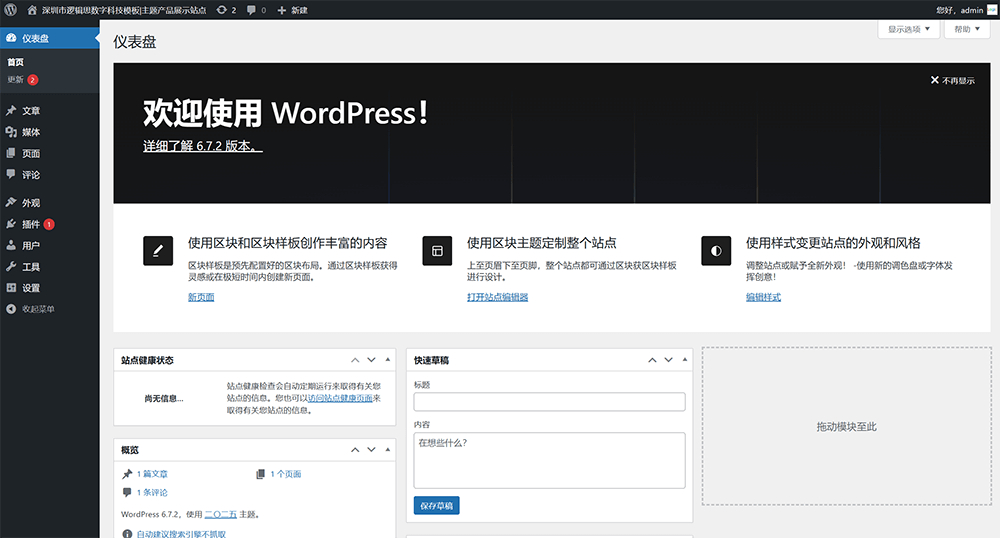
在成功部署WordPress.org并安装好适用于外贸网站的主题后,我们还需要进入WordPress管理后台,对系统进行必要的初始化设置,以确保网站能够稳定运行并充分发挥其应有的功能。WordPress后台提供了丰富的设置选项,涵盖了站点配置、功能设置、内容管理、SEO 优化、安全策略等多个方面。早些年,博主曾专门撰写过关于WordPress后台功能设置的《WordPress后台使用教程》此篇专题文章,对后台侧边栏的各项功能逐一进行了详细讲解,并配有完整的操作演示,有兴趣的读者可以收藏《WordPress后台使用教程》此文有需要时阅读。在本篇内容中,博主将重点介绍WordPress管理后台的核心功能设置,帮助大家快速掌握必备的配置要点,以便更高效地管理和优化外贸网站。以下是WordPress后台的关键功能设置项:
1、设置或修改站点标题
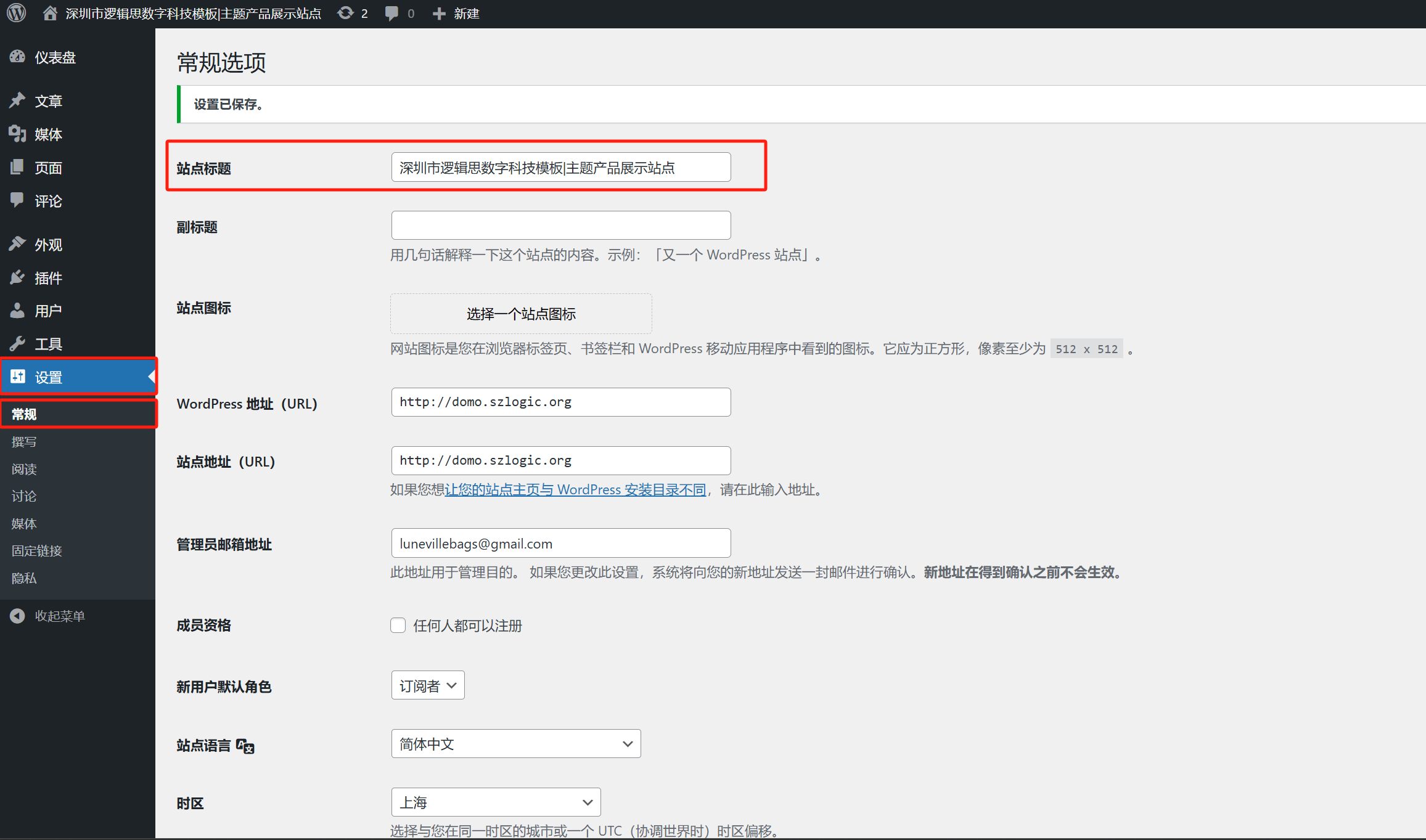
(1)站点标题与页面标题的区别
在WordPress网站中,站点标题和页面标题是两种不同类型的标题。站点标题主要用于标识整个网站,而页面标题则是针对具体页面的标题内容。站点标题不会直接显示在网页的可见元素中,而是体现在浏览器标签栏和搜索引擎结果中,对网站的品牌形象和SEO友好度有重要影响。
(2)如何设置站点标题
如上图所示,在WordPress管理后台中,站点标题的设置路径位于左侧边栏的“设置” > “常规” 选项下。WordPress系统的许多初始化功能设置都集中在 “设置”工具的各个界面中,而站点标题是其中的一个关键选项。在 “设置” > “常规” 界面的内容区域顶部,你会看到 “站点标题” 的输入框。在此处输入或修改你所需的站点标题后,确保点击页面底部的“保存更改”按钮,这样新的站点标题设置才能生效。
2、设置站点图标
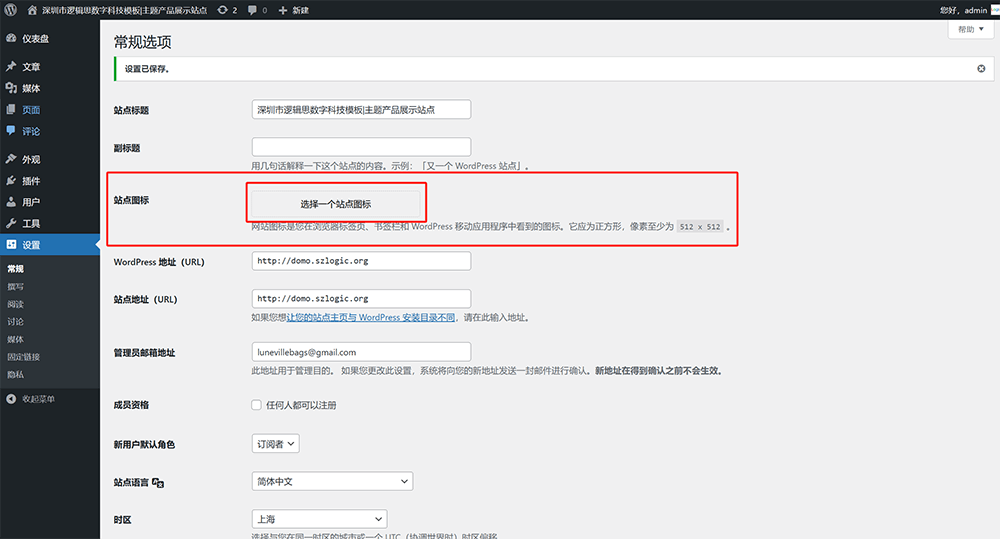
站点图标的显示位置与站点标题一样,都是仅显示在浏览器标签栏和搜索引擎结果中。设置站点图标的界面与上述的”设置或修改站点标题“也位于同一界面,站点图标的上传按钮就位于”站点标题“的下方(如上图中,红框所标注的位置)。点击”选择一个站点图标“的按钮即可浏览和上传本地电脑文件夹中的站点图标文件。
3、将HTTP更改为HTTPS
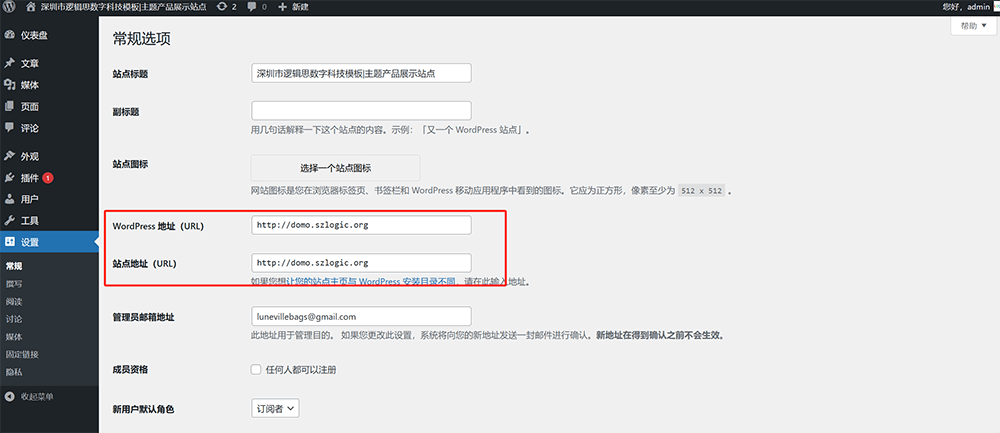
在Linux系统部署安装好SSL证书后,需要在WordPress外贸网站后台将“WordPress地址(URL)”和“站点地址(URL)”初始化的HTTP更改为HTTPS,SSL证书才能发挥其作用。修改“WordPress地址(URL)”和“站点地址(URL)”的HTTPS协议的位置与上述的设置一样,也是在左侧边栏的“设置” > “常规” 选项下(如上图红框标注所示的位置),将“WordPress地址(URL)”和“站点地址(URL)”的“http”改为”https”后保存更改即可。
4、修改站点语言和管理后台的显示语言

在WordPress网站的运行环境中,站点语言和管理后台的显示语言 是两个重要的设置项,它们不仅影响网站的语言呈现方式,还与SEO 规范和用户体验息息相关。虽然页面上的文本内容主要由用户自行编辑和输入,但站点语言的设置会决定网站HTML代码中的lang属性。例如,当站点语言设定为简体中文时,WordPress会自动在网页的 标签中添加 lang=”zh-CN”,而如果设定为英文,则会变成 lang=”en-US”。这一设置对于搜索引擎至关重要,它能够帮助搜索引擎正确识别网站的主要语言,从而确保网站能够在目标受众所在的国家或地区获得更好的排名。此外,正确的站点语言设置还能提升网站的可访问性,使语音辅助工具能够更准确地朗读网站内容。除了站点语言,WordPress还允许管理员单独修改管理后台的显示语言,使不同语言的外贸网站运营人员能够更加顺畅地使用后台功能。例如,即使网站面向海外市场并设定为英文站点,管理员仍然可以选择将后台界面显示为中文,从而提高管理效率。这种灵活的语言设置方式,特别适用于拥有多语言团队的跨境电商网站或国际化企业站点。
(1)修改站点语言的方法
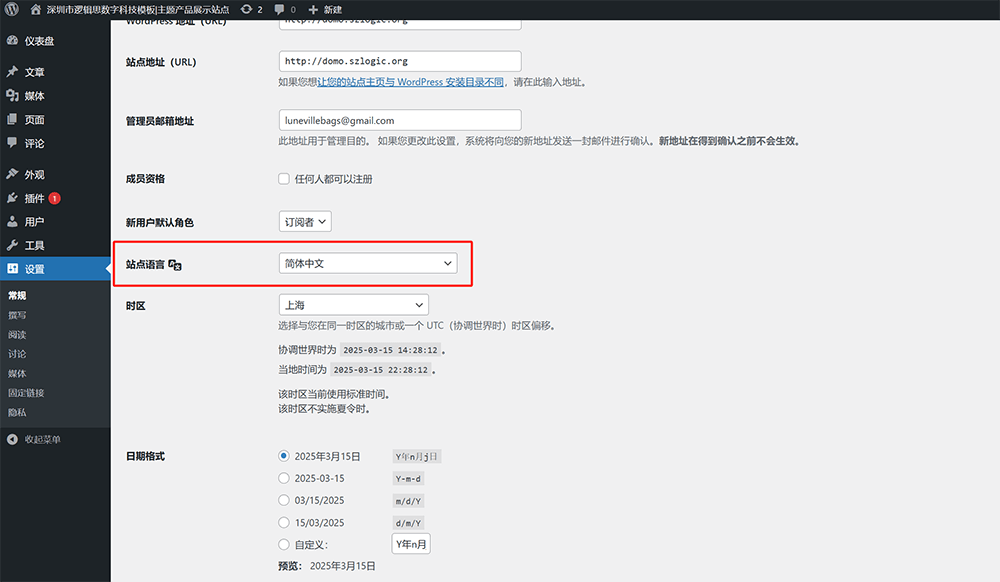
修改站点语言的设置界面如上图所示,即左侧边栏的“设置” > “常规” 选项下的界面中,点击如上图中,红框标注的“站点语言”的选择框菜单的展开图标,在下拉菜单中选择合适的语言(例如 简体中文(zh-CN) 或 English(United States))。选中站点语言后,点击 “保存更改” 使设置生效即可。
(2)修改管理后台显示语言
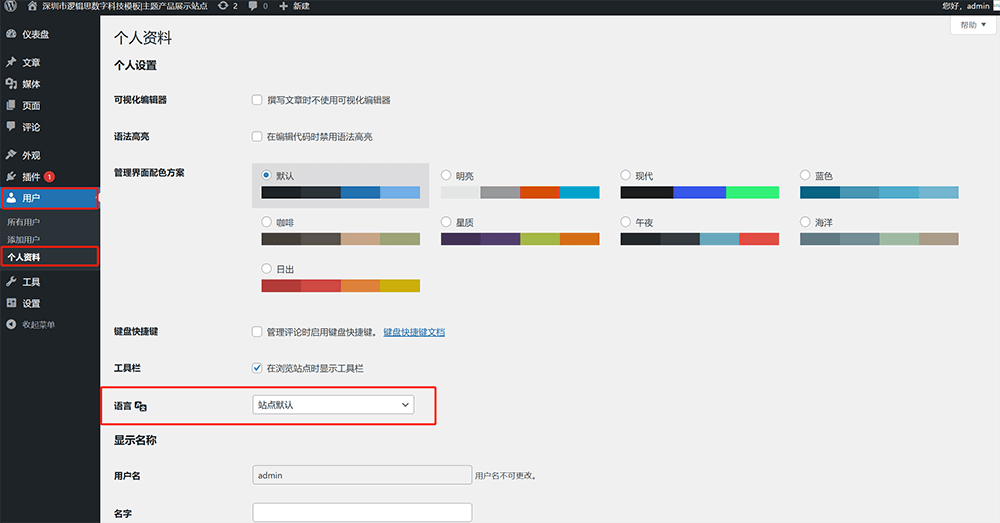
WordPress管理后台的显示语言,即WordPress网站的用户语言,是许多新手在设置站点语言时容易混淆的一个概念。很多人误以为站点语言和管理后台语言是同一个设置项,事实上,它们是可以分开独立设置的。
修改管理后台显示语言的具体操作方法是,进入用户管理界面(如上图所示,WordPress用户的个人资料的编辑界面),找到 “语言” 选项,该选项允许选择WordPress管理后台的显示语言。WordPress默认支持多种语言,用户可以根据个人习惯选择适合自己的界面语言,而这一设置仅会影响当前用户的后台界面,而不会对网站的前端展示造成任何影响。完成语言选择后,向下滚动页面,点击 “更新用户” 按钮,保存所做的更改。更新成功后,该用户在下次登录时,管理后台将自动切换为新设置的语言,进一步提升操作的便捷性。
5、主页和文章显示设置
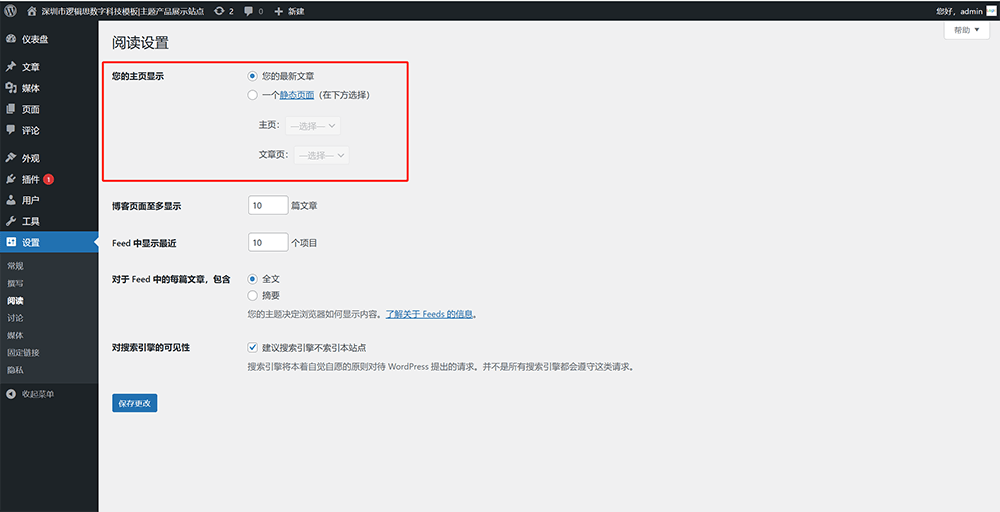
在WordPress的“阅读设置”界面中,红框标注的“您的主页显示”部分即我们需要进行设置的“主页和文章显示设置”。这部分的设置将用于外贸网站主页的内容呈现方式。这一选项决定了访问外贸网站主页时,用户会看到动态更新的文章列表,还是一个固定的页面。该部分提供了两种主页显示方式可供选择:
(1)您的最新文章
如果选择此选项,WordPress主页将显示网站最新发布的文章列表,按时间顺序排列。这种设置适用于博客类型的网站,能够让访问者直接看到最新的内容动态。
(2)一个静态页面
如果选择“一个静态页面”此选项,网站主页将显示一个特定的静态页面,而不是文章列表。这种设置适用于企业官网、电商网站、外贸网站等,以提供固定的页面作为网站的首页。启用此选项后,还需要在下面的两个下拉菜单中选择具体的页面:
- 主页:选择一个作为网站首页的静态页面。
- 文章页:如果网站仍然有博客功能,可以在此选择一个页面作为文章归档页,所有博客文章将在该页面上集中显示。
6、修改管理员账号密码
(1)修改管理员账号密码步骤一:进入管理员账号个人资料的编辑页面
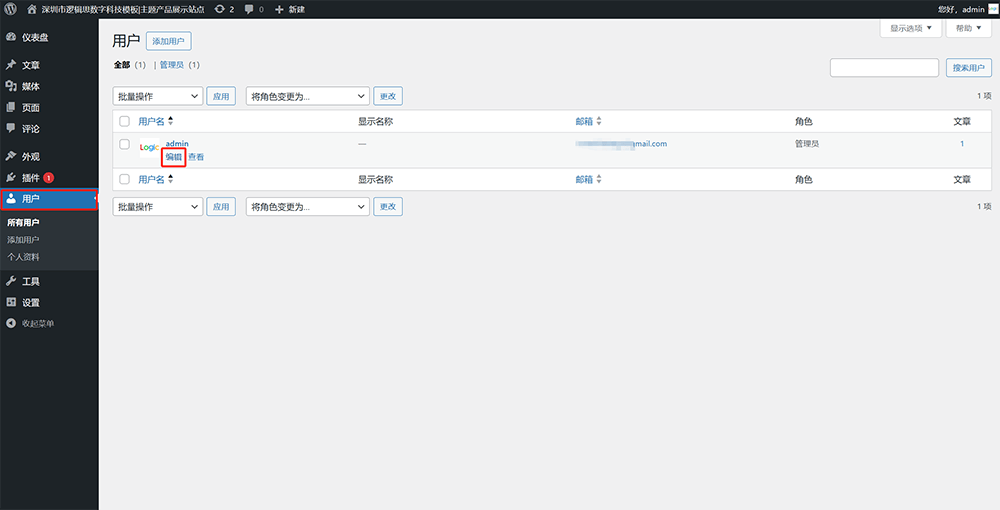
按上图所示标注的路径进入到WordPress用户列表,找到管理员账号将鼠标悬停至管理员账号上,点击如红框标注出来的“编辑”按钮,进入到管理员账号的个人资料编辑界面,在管理账号的个人资料界面中进行账号密码的更改操作。
(2)修改管理员账号密码步骤二:在管理员账号个人资料内设置新密码
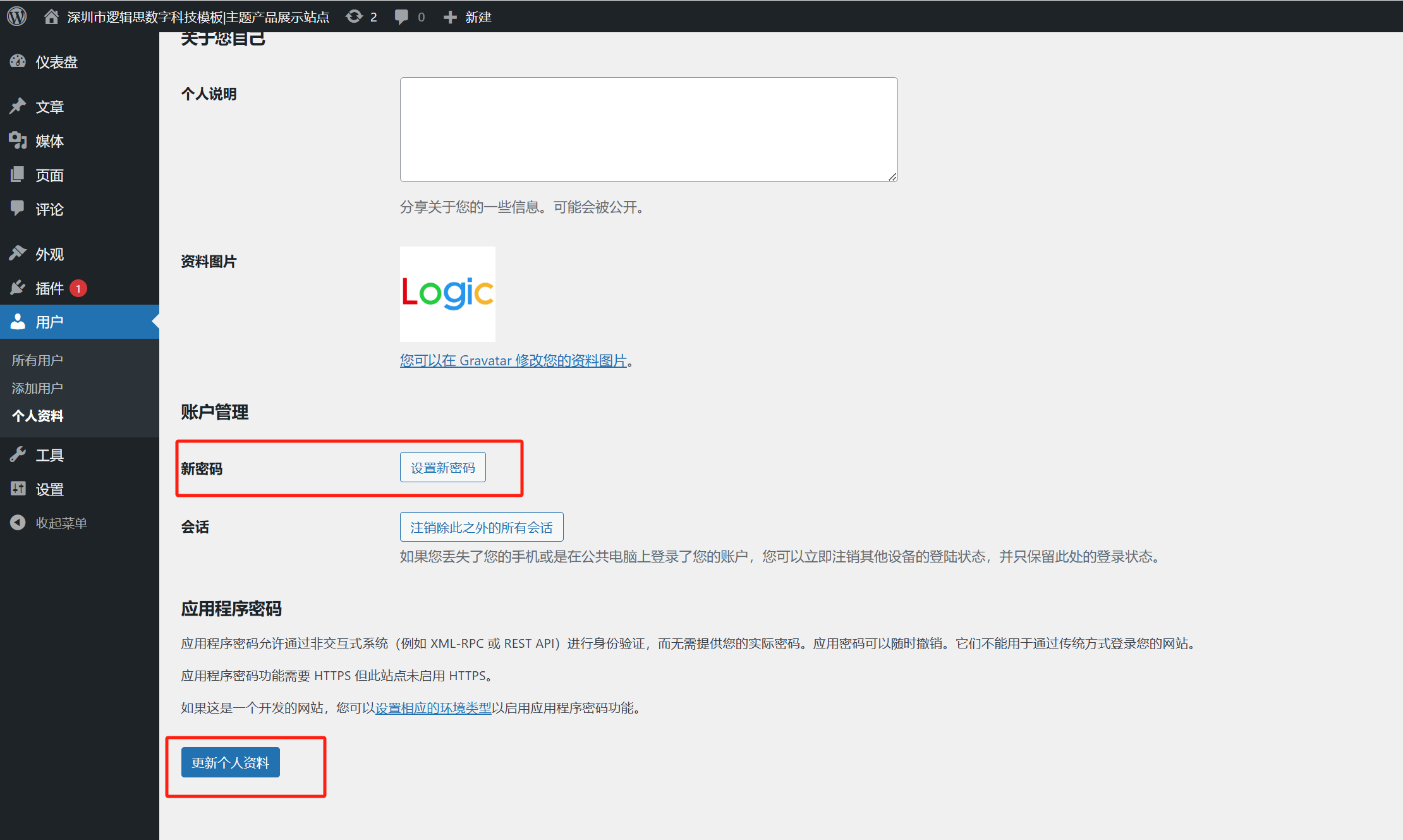
上图中所示的便是管理员账号的个人资料编辑界面,点击如上图中红框标注出来的“设置新密码”按钮后,会出现新密码的输入框,将自定义要设置的新密码字符输入完毕后,点击界面底部的“更新个人资料”按钮进行设置的更改保存即可。
7、创建WordPress新用户
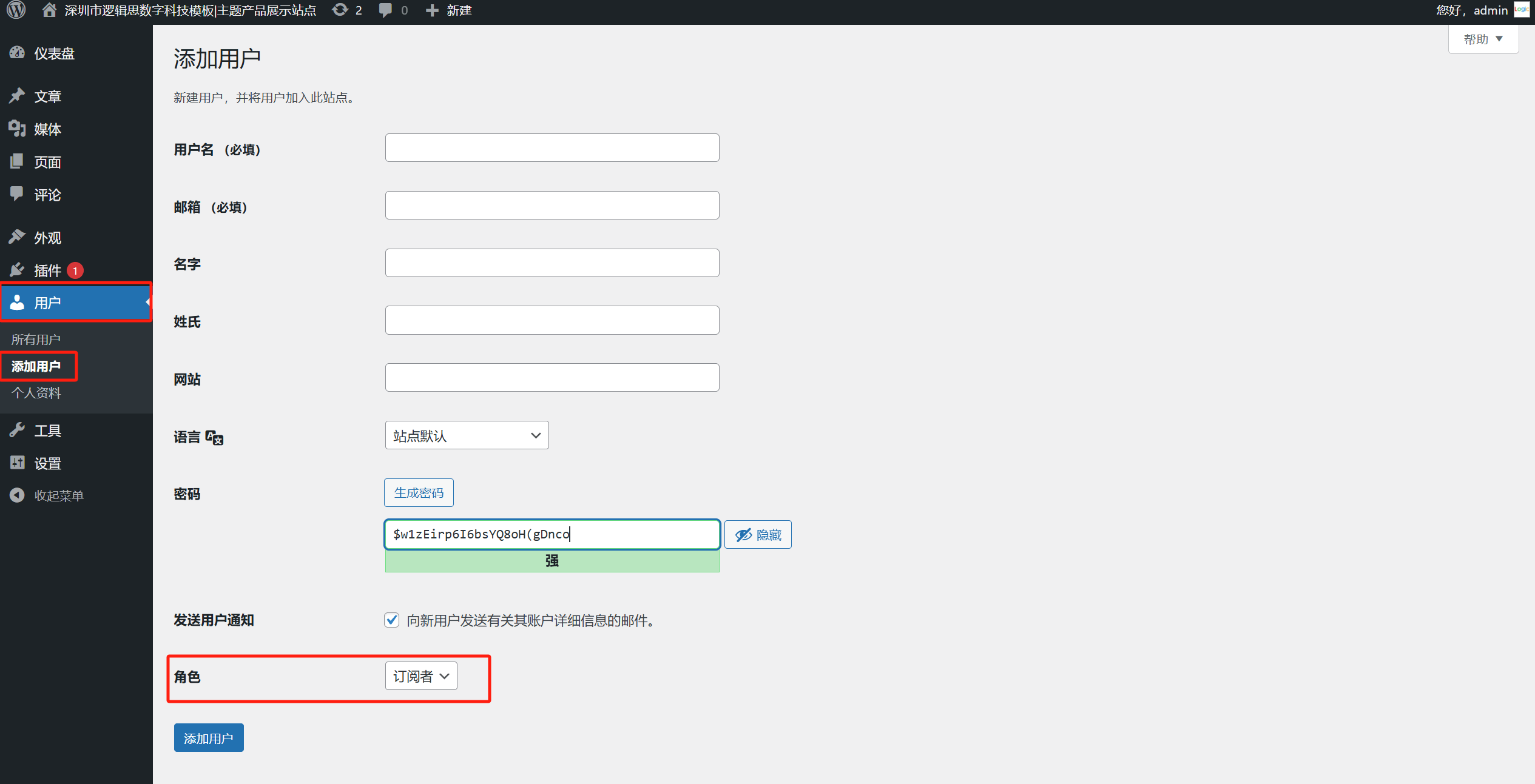
在WordPress网站的管理后台中,添加新用户的功能入口与之前提到的“修改管理员账号密码”路径类似,都是通过后台左侧边栏的“用户”菜单进行操作。不过,两者的位置有所不同,添加用户的具体入口位于“用户”选项下的“添加用户”子项中。点击左侧边栏的“用户” > “添加用户”后,系统会跳转到一个新用户信息填写界面,如上图所示。在这个信息表单中,除了填写用户名、电子邮件、密码等基础信息外,最关键的设置之一就是下方红框所标注的“角色”选项。很多刚接触WordPress的用户,可能对“角色”这一概念并不熟悉。实际上,WordPress 的用户管理体系十分灵活,通过不同的用户角色划分,可以精准控制每个用户在网站中的权限和可操作范围。WordPress默认提供了几种常用角色,每种角色对应不同的权限和适用的用户类型,具体如下:
- 管理员(Administrator)是权限最高的角色,拥有网站的完整控制权,包括安装插件和主题、管理其他用户、修改站点设置等。通常,该角色仅分配给站点拥有者或网站开发、维护人员,以确保网站的核心配置不被随意更改。
- 编辑(Editor)的权限主要集中在内容管理方面,拥有发布、编辑、审核和删除网站上所有文章和页面的权限,同时也可以管理分类、标签和评论。这一角色适合内容负责人或团队的编辑主管,他们可以全面掌控内容发布流程。
- 作者(Author)的权限较为有限,仅能发布和管理自己撰写的文章,无法干涉他人内容或网站整体设置。适用于企业网站中的内容创作者或外部投稿者,确保其专注于内容生产。
- 贡献者(Contributor)拥有撰写和编辑自己文章的权限,但没有直接发布的权利,提交后需由编辑或管理员审核发布。这一角色适合兼职撰稿人、实习编辑等需要审核流程的用户。
- 订阅者(Subscriber)是权限最小的角色,仅能管理自己的个人资料,通常用于需要用户注册才能阅读特定内容或进行评论的网站,适合普通访客或会员用户。
8、固定链接
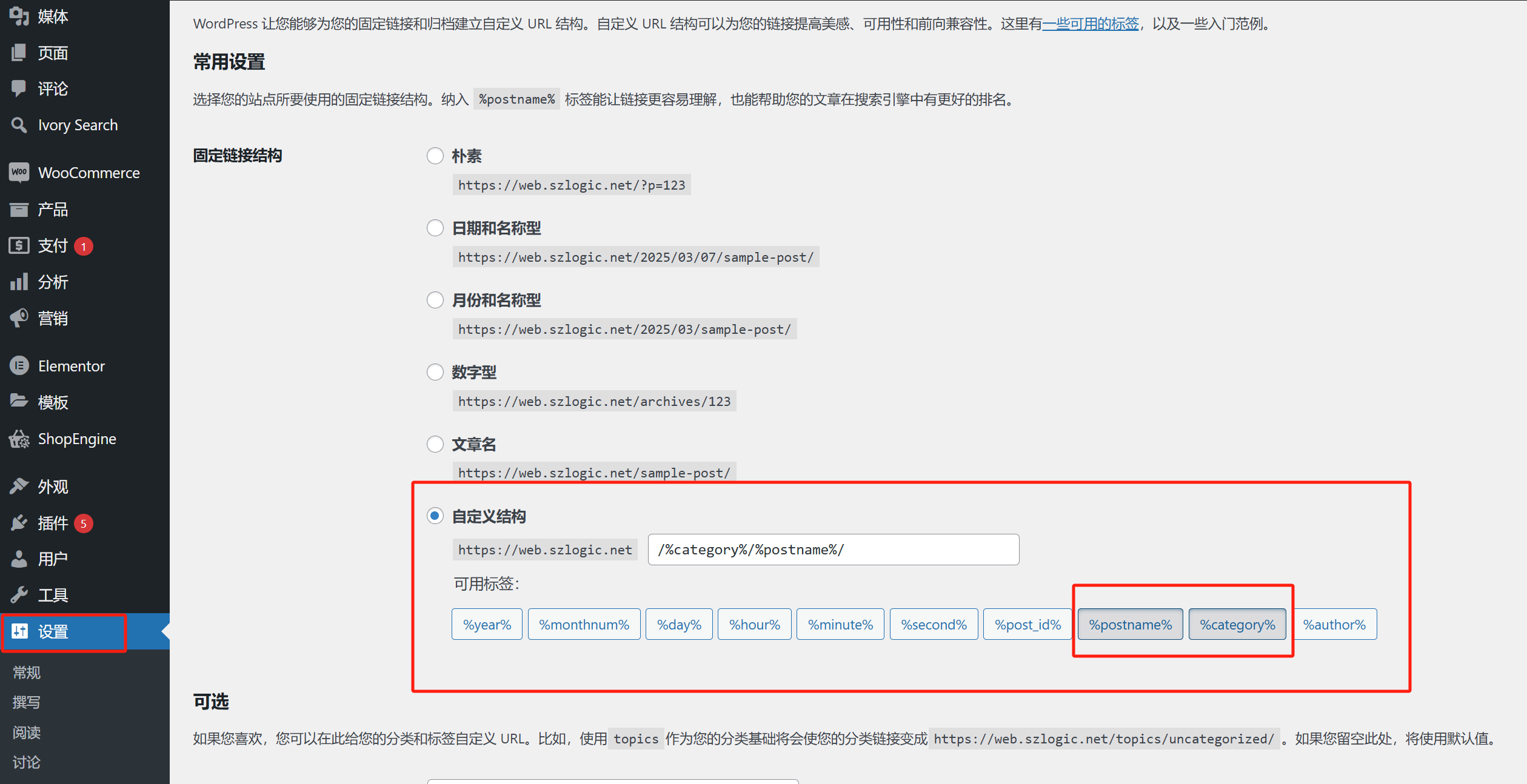
在WordPress管理后台中,“固定链接”设置是一个非常关键的功能,它直接决定着你网站各个页面和文章的URL结构,这不仅关系到用户体验的友好性,也在很大程度上影响着网站的SEO表现。要进入这个设置界面,操作路径为:在WordPress后台左侧边栏点击“设置”,然后选择“固定链接”子项,便可以看到固定链接的各项配置选项。在这个页面中,WordPress提供了多种默认的链接结构格式,包括“普通”、“日期和名称型”、“月份和名称型”、“数字型”、“文章名型”以及自定义结构。
对于希望网站具备良好SEO表现的网站管理者来说,推荐使用“文章名”进行自定义结构的链接。这种结构简单、直观,不仅方便用户记忆和传播,也更利于搜索引擎的抓取和索引。例如,一个采用文章名型固定链接的网站,其文章链接形式通常为 https://yourdomain.com/sample-post/,这样的URL干净利落,包含关键词,有助于提升页面相关性和点击率。此外,在自定义结构中,你还可以根据需要加入分类目录(%category%)或其他有利于内容分层的标签,不过建议不要让链接过长或包含无意义的参数,避免对搜索引擎和用户造成困扰。完成固定链接结构选择后,别忘了点击页面底部的“保存更改”按钮,使设置生效。配置好符合SEO规范的固定链接结构,不仅能提升网站在搜索引擎中的表现,也能增强用户浏览体验,是WordPress外贸网站搭建中至关重要的一步。
五、WordPress外贸网站编辑页面(Elementor编辑器更换页面填充素材)
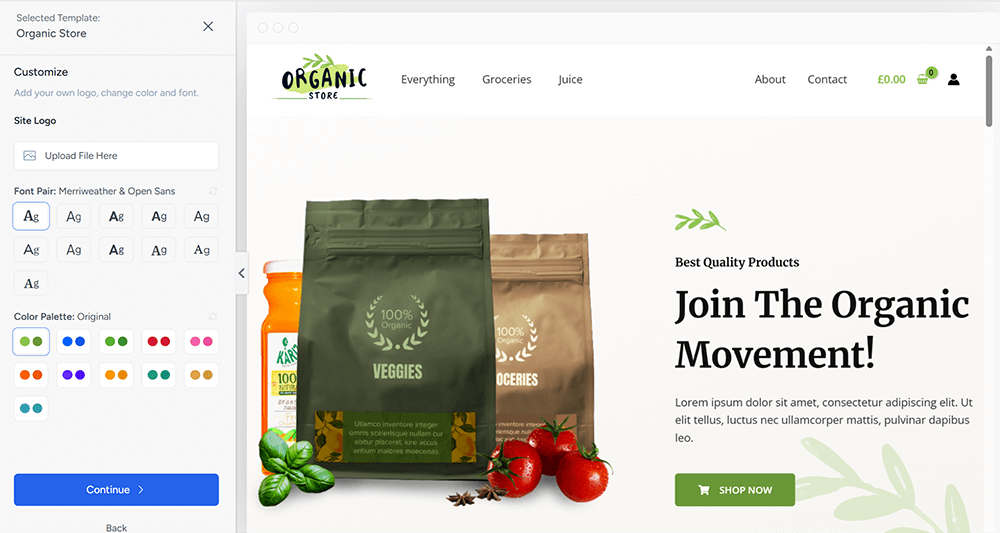
在使用WordPress搭建各类网站时,无论是企业官网、博客,还是外贸类站点,网站页面上的各类元素都离不开编辑器的辅助。尤其是对于没有编程基础的读者来说,编辑器提供了可视化、拖拽式的操作方式,大大降低了内容排版的门槛。一般而言,除了个别需要通过自定义CSS或JavaScript实现特殊样式和功能的部分,网站上大多数常规页面元素,包括文本、图片、按钮、表单等,几乎都可以通过编辑器来完成。
在众多WordPress编辑器中,Elementor无疑是用户群体最为庞大、受欢迎程度最高的一款。作为一款功能强大且易上手的可视化页面编辑器,Elementor提供了直观的所见即所得界面,对样式没有自定义要求的情况下,用户无需代码实现,只需通过简单的拖拽和调整,即可自由构建精美页面。Elementor内置了丰富的元素组件,例如标题、段落、图像、按钮、轮播图、图标框等,还支持自定义布局、动画效果和响应式设计,让用户可以灵活地实现各种风格的页面设计需求。此外,它与各种WordPress主题和插件高度兼容,特别适用于需要灵活调整页面布局与内容展示的外贸网站建设。接下来,博主将结合实际操作,为大家详细演示在WordPress建站过程中,如何借助Elementor编辑器在模板建站模式下完成页面元素的添加与调整。这将帮助大家熟悉Elementor的基本功能和操作流程,让外贸网站页面设计更加得心应手,充分发挥编辑器的强大优势。
1、Elemenotor编辑器中更换页面Banner
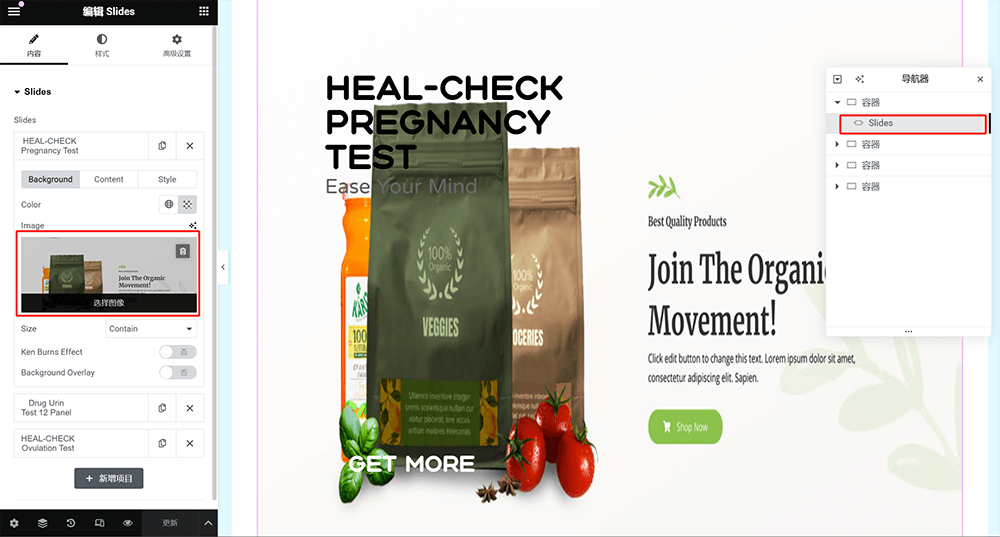
在Elementor编辑器的可视化编辑界面中,我们可以直观地对页面上的各个元素进行自定义编辑。如上图所示,在启用了Elementor PRO版本后,页面中的Banner通常是通过Slides滑块组件实现的。如果需要更换Banner图像,只需点击组件右侧红框标注出来的图片选择区域,该区域对应每一个滑块项的背景图片设置。点击后会弹出媒体库窗口,用户可以选择从本地上传一张新的Banner图片,或从已有的媒体库文件中挑选一张合适的图片进行替换。完成图片上传或选择后,新的Banner会即时在页面预览区中显示,方便用户查看整体视觉效果是否符合需求。
2、Elemenotor编辑器中更换页面标题
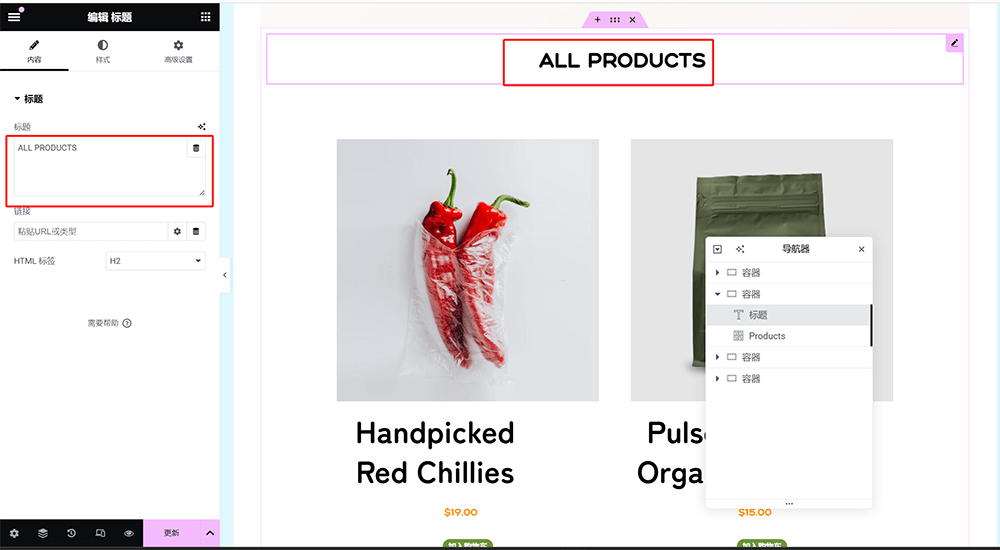
如上图所示,在Elementor编辑模式下,首先使用鼠标点击选择页面中我们需要修改的标题组件。选中后,Elementor编辑器界面的左侧将自动切换到该标题组件的编辑区域。在左侧的设置面板中,我们会看到一个用于编辑标题文本的输入框,上图红框所标注的位置正是该文本输入框。只需在此处输入或替换为我们想要显示的新标题内容,页面中的标题文本将实时更新,方便直观看到修改效果。
3、Elemenotor编辑器中更换页面文案
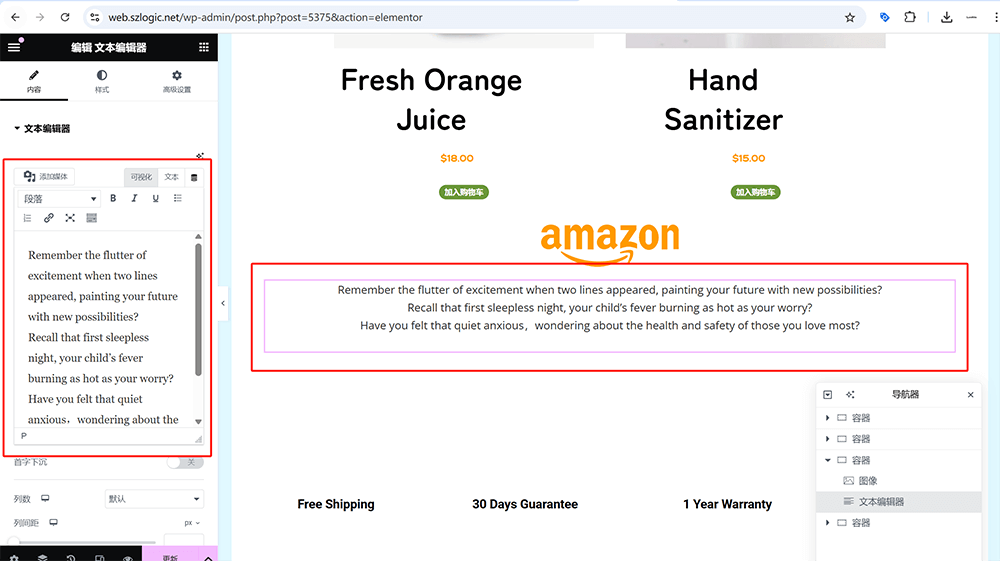
在Elementor编辑器中更换页面文案的操作方法,与上面介绍的更换标题文本的步骤基本一致。具体来说,首先使用鼠标点击选中页面中包含我们要修改文案的文本组件(通常是“文本编辑器”组件)。被选中后,Elementor编辑界面左侧会自动切换到该文本组件的设置面板。在左侧功能操作区域中,我们可以看到一个文本输入框,这正是用于编辑和更新页面文案的位置。只需在此输入框内直接修改或粘贴新的文案内容,右侧页面预览区中的文本会同步发生变化,方便随时查看调整效果。
4、Elemenotor编辑器中更换页面社交媒体链接
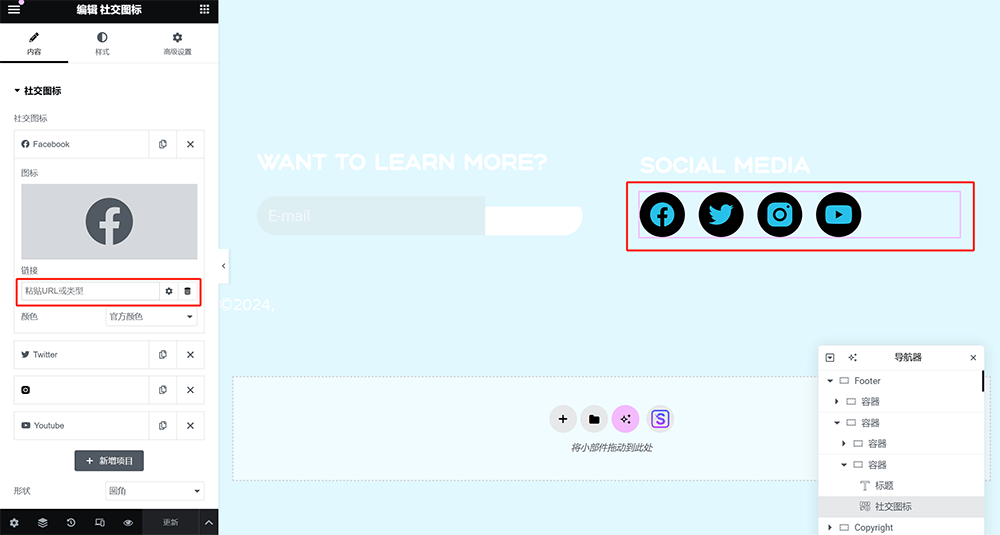
Elemenotor编辑器中更换页面社交媒体链接的具体操作是,选中社交图标组件,在右侧的功能编辑区域中选中要更改链接的社交媒体,选中的社交媒体就会展开相关的设置项,其中就有上图中红框所标注的”链接“输入框,在此输入框中复制黏贴对应的URL即可。
5、Elemenotor编辑器中更换页面的版权信息
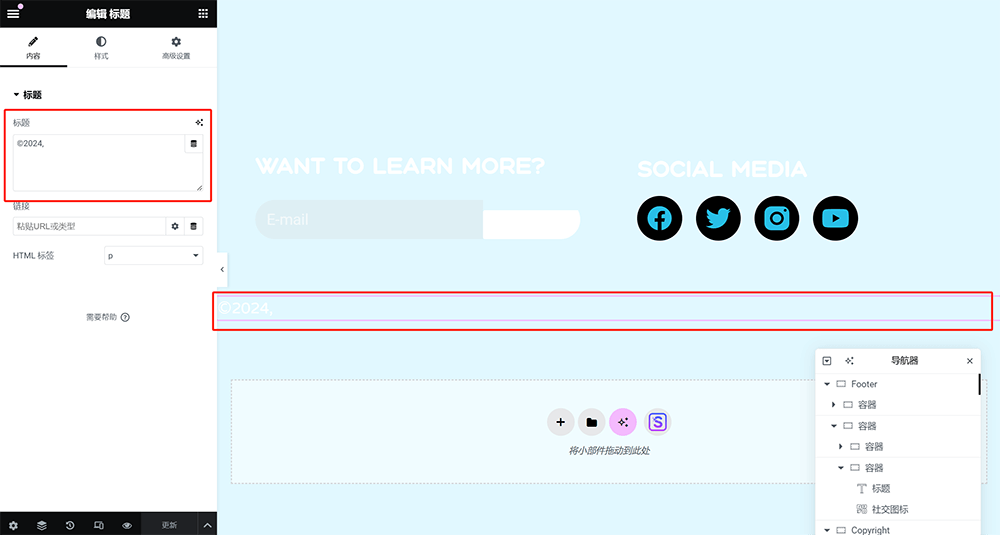
页面版权信息可使用Elementor的标题组件或文本编辑器组件来实现,操作的方法与上述”Elemenotor编辑器中更换页面标题“和”Elemenotor编辑器中更换页面文案“的方式一致,都是通过选中组件,然后在左侧的编辑区域来进行文本内容的替换操作。
结语:通过本篇《WordPress搭建外贸网站:WP外贸网站搭建新手指南》的详细讲解,相信各位读者已经对如何从零开始搭建一套功能齐全、易于管理的WordPress外贸网站有了清晰的认知。从基础的WordPress安装配置,到后台关键功能的设置,再到页面设计与编辑器操作,博主循序渐进地拆解了每一个步骤,帮助新手用户扫清了建站过程中常见的疑惑与障碍。尤其是在管理后台功能设置部分,我们重点讲解了站点语言、用户权限、固定链接等直接影响网站SEO与用户体验的关键配置,为后续网站的稳定运行和营销推广打下坚实基础。同时,通过对Elementor编辑器的实操演示,无论是标题文本、文案内容还是Banner图片的更换,读者们都能掌握直观、简便的页面编辑方法,大大提升了外贸网站的建站效率。未来,您还可以根据业务发展,进一步挖掘更多高级功能,比如多语言支持、跨境支付、客户管理等,让您的WordPress外贸站点真正成为助力品牌出海的重要平台。最后,虽然使用WordPress的模板建站模式来搭建外贸站点相较于定制设计开发的模式短平快,入门的技术门槛低,但其实要开发好外贸网站仍需要具备扎实的计算机科学相关的知识才能提升效率和解决外贸网站搭建过程中出现的问题。如果阅读此文的读者只是想了解WordPress外贸网站的搭建原理,考虑到自身的学习成本,而非准备亲自动手完成这一过程,需要委托专业的WordPress外贸网站技术开发团队来完成项目的开发,欢迎联系逻辑思数字科技团队,我们将给你提供专业的从项目规划至开发及上线的全套解决方案。
本文由逻辑思数字科技(SZLOGIC)版权所有,欢迎个人分享学习。未经授权,严禁将本文用于任何商业用途或转载。